Основные настройки фотоаппарата в ручном режиме
Рубрика: Уроки фотографии
Опубликовано 02.12.2021 · Комментарии: 4 · На чтение: 9 мин
Приветствую вас, дорогие читатели, в пространстве блога Домовенок-Арт! Наши уроки фотографии продолжаются. В данной публикации я познакомлю вас с базовыми понятиями, без которых не обойтись, если вы хотите делать красивые фото. Будем разбирать основные настройки фотоаппарата. То есть настройки его параметров.
Наверняка многие из вас уже поняли, что автоматический режим съемки даёт некий усредненный результат, и интуитивно вы чувствуете, что может быть лучше. Всё верно, может! Если использовать возможности камеры по-полной (или хотя бы чуть больше, чем авто).
Когда у меня появился мой зеркальный фотоаппарат — я это очень быстро поняла. Поэтому стала тренироваться сразу в ручном режиме съемки. А для этого нужно было научиться связывать базовые параметры фотоаппарата в единое техническо-творческое целое.
Базовых настроек фотокамеры всего 4 штуки. Тех, что универсальны для всех. И три из них тесно взаимосвязаны. Вкратце разберем их все. И я на примере своего зеркального фотоаппарата покажу, как и где я их настраиваю.
Что вас ждет далее:
- Понятие экспозиции
- Что такое ISO
- Настройка диафрагмы фотоаппарата
- Глубина резкости
- Параметр Выдержка времени
- Баланс белого
- Видео инструкция по настройке фотоаппарата
Преднастройка фотокамеры
Настройка параметров фотоаппарата начинается с того, что вы переключаетесь в ручной режим (буковка М). Да, только тут можно подкручивать их все сразу)))
Я предпочитаю делать фото в raw формате, поэтому устанавливаю именно его (но на первых порах можно оставить и jpeg).
Далее нужно выставить правильную экспозицию.
Что такое экспозиция и где её настроить
Экспозиция определяется количеством излучения (света), попадаемого на светочувствительный элемент за определенное время. От этого зависит, насколько ярким выйдет кадр, засвечен ли будет или наоборот слишком темный, что вообще будет видно на изображении.
В цифровой камере светочувствительным элементом является матрица.
Но в фотоаппарате нет конкретно такой настройки как экспозиция. Всё дело в том, что она складывается из трёх составляющих — трёх китов фотографии… то есть трёх важных параметров: ISO, диафрагма и выдержка времени. Очень важно понять, как они связаны между собой, потому что это и есть основы качественной фотографии.
И да, ещё у нас есть шкала экспонометра↑, с помощью которого мы в режиме реального времени можем наблюдать за тем, как меняется экспозиция при изменении того или иного параметра из перечисленных выше. Эта шкала в правильной экспозиции находится в нуле. Вот на неё и ориентируемся.
Знакомство c ISO
Итак, первое, что я делаю — смотрю на окружающее пространство, а именно на освещение. И в зависимости от этого настраиваю параметр ISO. Что это такое?
ISO - светочувствительность матрицы фотокамеры. То есть насколько матрица способна улавливать попадающий внутрь камеры свет.
Изначально этот параметр был установлен для плёнок в пленочных фотоаппаратах, и ISO имело определенные типоразмеры: 100, 200, 250 и т д. (на пленках эту информацию указывали). На цифровых камерах значения этого параметра остались с такими же цифрами. Но тут светоулавливающий элемент не пленка, а матрица камеры.
Итак, чем выше ISO, тем, больше чувствительность матрицы к свету. Это значит, что она улавливает больше света, что приводит к более яркому светлому кадру.
Всё вроде бы просто, но у цифровых камер есть но! Цифровые шумы, или ненужные точки-зерна по всему кадру. И чем выше вы устанавливаете значение светочувствительности — тем больше появляется этих шумов, что снижает качество снимка.
На количество шумов большое влияние оказывает и размер матрицы. Поэтому зеркальный фотоаппарат при одном и том же ISO даст чуть меньше шумов, чем мыльница. Но в любом случае не ждите чуда на высоких значениях.
Как настроить ISO?
Настройка этого параметра фотоаппарата заключается в следующем: чем темнее пространство — тем выше надо ставить iso, но начинать всегда следует с небольших значений.
Так, на улице достаточно ISO 100 днем, и 400-600 вечером. Ночью, как я писала в статье Фотография ночного неба, можно это значение установить выше при правильной настройке других параметров фотоаппарата, которые также влияют на экспозицию, и в зависимости от сюжета можно ими играть. В помещении отталкиваемся от освещения, но обычно это 400 и выше.
Настройка диафрагмы фотоаппарата
Диафрагма фотоаппарата (она же "дырка") - физическое отверстие внутри объектива, через которое проходит свет внутрь камеры, чтобы попасть на матрицу.
Чтобы понять принцип работы диафрагмы фотоаппарата и то, как менять её настройки, вспомните, как работает зрачок человека. Чем ярче вокруг, тем зрачок меньше, то есть меньше отверстие, через которое попадает свет, иначе глазам будет больно и вы ничего не увидите. Фотоаппарат вряд ли испытывает боль. (Хотя… есть миф, что матрицу можно испортить большим количеством света))) Но в отношении «ничего не увидите» при неправильных настройках фотоаппарата — это правда.
Чем ярче вокруг, тем зрачок меньше, то есть меньше отверстие, через которое попадает свет, иначе глазам будет больно и вы ничего не увидите. Фотоаппарат вряд ли испытывает боль. (Хотя… есть миф, что матрицу можно испортить большим количеством света))) Но в отношении «ничего не увидите» при неправильных настройках фотоаппарата — это правда.
С настройкой диафрагмы частично похожий процесс. Если «зрачок» фотоаппарата открыт незначительно в темноте — внутрь попадает меньше света, и кадр получается менее информативным и темным.
На фотокамере диафрагма обозначается буквой F, делённым на число (например, F/29). На моем никоне просто написано F3.5, без значка «/». То есть чем меньше число после F, тем больше величина диафрагмы.
Поэтому правило простое: чем ярче вокруг — тем меньше нужно открывать диафрагму. И наоборот, чем темнее — тем параметр выставляем больше.
Глубина резкости при ручной настройке фотоаппарата
Параметр фотоаппарата диафрагма связан с ещё одной интересной штукой, которую я очень люблю — это глубина резкости. Или более научно — глубина резко изображаемого пространства.
Или более научно — глубина резко изображаемого пространства.
Глубина резкости характеризуется тем, насколько много пространства мы изображаем в кадре четким, резким.
Это классный инструмент для фототворчества. Маленькая глубина резкости — это когда фокус на небольшом участке кадра, например, на какой-то детали, лице, цветке. На практике это полоска пространства, удаленная от нас на некоторое фокусное расстояние, а до неё и после неё — плавное размытие.
Часто в макрофотографии мы видим небольшую глубину резкости и фокус только на маленький объект, или в портретной съемке, когда задний фон размыт. Большая глубина уместна на пейзажных фото, общих фотографиях, чтобы как можно больше и четче было видно всех деталей.
Так вот, на эту величину диафрагма тоже влияет.
Чем больше открыта диафрагма — тем меньше глубина резкости. И наоборот, чем диафрагма меньше — тем больше глубина и в кадре фон менее размыт.
Так что, когда начинается настройка параметров фотоаппарата, нужно представлять себе, какое фото вы хотите получить, что хотите показать. И уже от этого плясать. Понимаю, в теории кажется, что это нереально постичь. На практике — всё иначе.
И уже от этого плясать. Понимаю, в теории кажется, что это нереально постичь. На практике — всё иначе.
Лично я очень часто выдвигаю/задвигаю объектив, фотографируя один и тот же объект. Ищу оптимальную картинку, фокус на том, что важно показать, и делаю много кадров. Как вы думаете, часто я настраиваю при каждом изменении диафрагму? Конечно же, нет!)))) Тем более экспозиция настраивается тремя параметрами, а не одним. И вот к третьему мы сейчас и перейдем.
Выдержка времени — важный параметр настройки фотоаппарата в ручном режиме
Выдержка времени - это параметр, определяющий время, в течение которого затвор (шторки) фотоаппарата будет открыт, чтобы впустить свет на матрицу. То есть проще говоря, это время, в течение которого свет попадает на матрицу.
Чем больше это время — тем больше света попадает на светочувствительный элемент, значит, тем светлее выйдет кадр. И наоборот, чем меньше выдержка — тем меньше света попадает на матрицу, и кадр получается более темным.
Так вот, нужно найти баланс, чтобы шторки были открыты столько, чтобы попало нужное количество света, ни больше, ни меньше. Иначе кадр получится либо пересвеченным, либо очень темным.
Чтобы настроить выдержку времени, я всегда смотрю на шкалу экспонометра. Это чудо, что есть такая возможность у нас. Крутишь колесико — и видишь, как меняется выдержка и экспозиция в целом. Я выставляю этот параметр так, чтобы экспонометр был посередине и чуть-чуть левее, в сторону более светлого на один пунктик (опытным путем пришла к такому).
Но с выдержкой есть очень важный нюанс, если имеем дело с движущимися объектам. Пока шторки открыты, матрица улавливает всё перемещение, и чем больше выдержка, тем дольше фиксируется движение. Как итог — трек (полоска вместо четкого объекта) и размытость. Поэтому большая выдержка времени хороша лишь для статичных объектов (при условии использования штатива и таймера). Либо для создания художественных эффектов. Но учтите, что за 30 секунд даже звезды в небе оставляют миниатюрный трек и выглядят, как овалы, а не точки. А вот для движущихся объектов или при съемке с рук выдержку нужно ставить по возможности короткую (от 1/6″ и меньше).
А вот для движущихся объектов или при съемке с рук выдержку нужно ставить по возможности короткую (от 1/6″ и меньше).
Я не могу дать конкретных рекомендаций по выдержке. Все зависит от условий вокруг.
Видео про настройку параметров фотоаппарата
А чтобы лучше понять, посмотреть на практике, какие я настраиваю вручную вот эту троицу параметров для фото: iso, выдержку, диафрагму — предлагаю посмотреть новое видео с нашего канала. Я там очень подробно всё рассказала и показала.
В этом видео намного больше примеров)))
Баланс белого
Кратко расскажу про баланс белого. Тоже важный параметр. Он отражает то, насколько точно, без искажений, будут переданы цвета на фотографии. Ведь в помещении теплота света варьируется, глаз наш быстро привыкает и подстраивает внутренний ББ, и мы не замечаем, что всё имеет желтый или синий оттенок, как пример. А железо не обмануть)))
Ведь в помещении теплота света варьируется, глаз наш быстро привыкает и подстраивает внутренний ББ, и мы не замечаем, что всё имеет желтый или синий оттенок, как пример. А железо не обмануть)))
Эта настройка фотоаппарата достойна отдельной статьи. Потому что можно настраивать ББ разными способами: автоматически (то есть не настраивать)))), полуавтоматически с помощью выбора режима на самом фотоаппарате и вручную. Я не люблю автомат. Но полуавтомат не люблю ещё больше. Вручную результат лучше всего. Обычно я настраиваю по белому листу. Но этот лист не всегда есть с собой, так что если нет листа — просто использую автоматический баланс белого и потом в фотошопе вытягиваю. Для улицы обычно не нужно вообще заморачиваться, если только нет цели сделать некий творческий эффект наложения фильтра.
Наверное, про баланс напишу отдельный пост.
А пока буду завершать эту публикацию. Итак, мы разобрали основные (базовые) настройки фотоаппарата в ручном режиме. Разобрали главные параметры фотоаппарата: выдержку, iso, диафрагму.
Вот этих настроек уже достаточно, чтобы начать свои творческие эксперименты и постепенно научиться понимать свою камеру и делать более качественные снимки.
Если остались вопросы — пишите. Надеюсь, я вас не утомила информацией. По каждому параметру можно отдельно написать и много. Но я постаралась выжать самый информативный минимум в одной статье, но чтобы было понятно даже самому новичку или чайнику.
До встречи на нашем блоге! Чтобы не пропустить новые статьи — рекомендую подписаться на нас с помощью соц.сетей или email.
С любовью, Елена.
Мастер-класс
Понравилась статья? Поделитесь ссылкой с друзьями:
Метки: уроки фотографии
Как настроить фотоаппарат: баланс белого, выдержка, диафрагма
Какое ISO выбрать?
Для портретов вы хотите получить максимально возможное качество изображения.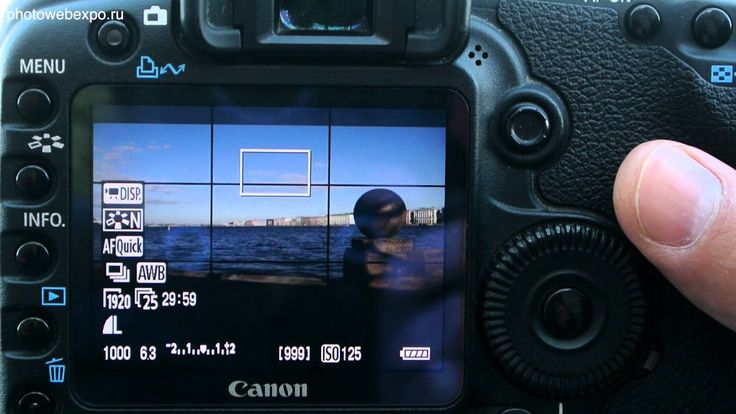
Поэтому значение ISO нужно установить, как можно ниже, чтобы избежать лишнего шума на фотографиях.
Для лучших результатов держитесь в диапазоне ISO 100 — 400. Но опять же, смотрите чтобы была использована пригодная выдержка, которая не даст смаз при съемке с рук.
Если ваше изображение размыто из-за движения модели или камеры, то не имеет значения, насколько оно бесшумно.
Я предлагаю вам начать с ISO 400 и уменьшить его или увеличивать по мере необходимости. Это означает, что, если вы снимаете в тени, при слабом освещении или в помещении с использованием света от окна, вам, вероятно, придется увеличить его. Не бойтесь использовать ISO 800 или даже 1600, если это необходимо. Но помните, что вы также можете открыть диафрагму, если освещения недостаточно.
Это было снято в помещении при слабом освещении при ISO 1600, f/4 на 1/200”. Я использовал объектив 24-105 мм f/4, поэтому не мог открыть диафрагму шире. И чтобы сделать выдержку короче я использовал более высокое ISO.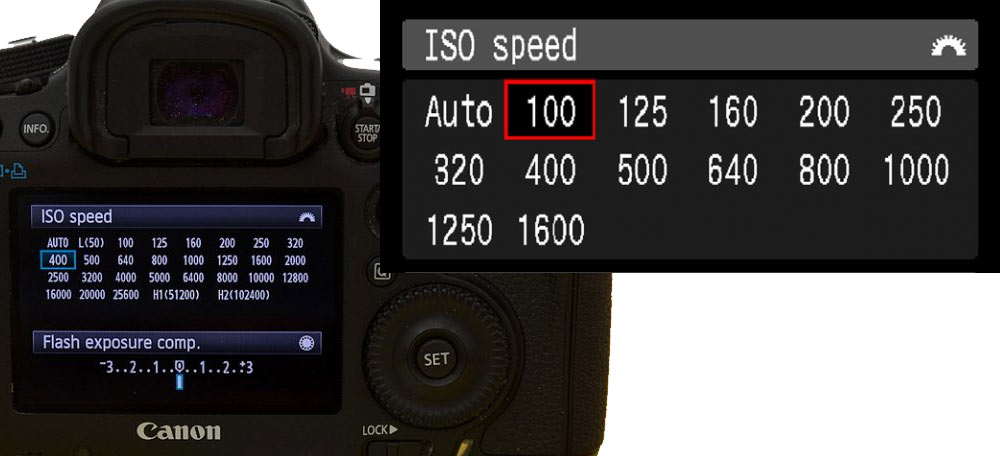
Это “танец с бубном”, который вам нужно совершить, чтобы найти правильный баланс трех элементов экспозиции (ISO, диафрагма и выдержка). Настроив один, вам придется компенсировать другие, регулируя их. До съемки всегда делайте несколько тестовых снимков и просмотрите их на своем ЖК-дисплее, прежде чем начинать фотосессию.
Убедитесь, что у вас достаточно короткая выдержка, чтобы исключить сотрясение камеры при съемке с рук, и движение объекта съемки при использовании штатива. Смотрите пункт № 9 ниже для получения дополнительной информации о выдержки.
Ручной фокус
На первый взгляд странно пользоваться ручным фокусом, когда есть автоматический. Однако последний часто подводит и фиксируется совсем не там, где нужно. Автофокус плохо работает при недостатке света: в этой ситуации он, как правило, просто наводится «хоть на что-нибудь» и обычно это чуть лучше освещённый предмет на переднем плане. Ручную фокусировку есть смысл использовать в предметной съёмке или тогда, когда нужно навестись на не совсем очевидный для камеры участок. Сделать это не просто, а очень просто — достаточно нажать на экран в той точке кадра, которая должна быть резкой, и камера смартфона сфокусируется на ней.
Сделать это не просто, а очень просто — достаточно нажать на экран в той точке кадра, которая должна быть резкой, и камера смартфона сфокусируется на ней.
В современных телефонах есть специальный режим, который позволяет сделать чётким отдельный объект и размыть фон вокруг него. В Samsung, например, это функция «Живой фокус», в других смартфонах она может называться «Боке», «Диафрагма» и т. д. Здесь тоже все несложно: включаете режим, нажимаете на нужную точку в кадре, а потом ползунком выставляете степень размытия окружающей обстановки.
Зачем всё это нужно?
А затем, что камера видит мир не так, как человек. Она не в состоянии оценить красоту и исключительность снимаемой сцены. Алгоритмы, которые ей управляют, рассчитаны на получение более-менее приемлемых снимков в условиях близких к стандартным, а ведь именно нестандартные условия чаще всего оказываются наиболее привлекательными для съёмки.
Мало просто увидеть фотогеничный сюжет, нужно представить себе, как увидит его камера, и внести соответствующие коррективы. В цифровую эру сделать это проще простого. Сделайте пробный снимок и взгляните на экран – если изображение выглядит не так, как вам бы того хотелось, вносите поправки и снимайте снова, пока не останетесь довольны результатом. Со временем ваш опыт позволит вам предугадать необходимые коррективы ещё до съёмки.
В цифровую эру сделать это проще простого. Сделайте пробный снимок и взгляните на экран – если изображение выглядит не так, как вам бы того хотелось, вносите поправки и снимайте снова, пока не останетесь довольны результатом. Со временем ваш опыт позволит вам предугадать необходимые коррективы ещё до съёмки.
Я отнюдь не призываю вас слепо копировать окружающую действительность. Обычно я снимаю не то, что видят мои глаза, а то, что видит мой разум. Природа прекрасна, но почему бы не сделать её ещё лучше, если это необходимо для творческого самовыражения?
Выбираем качество и размер изображения
В настройках фотоаппарат отвечающих за качество и изображение есть много всего разного. Для тех любителей фотографии, кто делает просто снимки, хватит качества “S1” с размером изображения 2592×1728 или “S2”с размерами 1920×1280, такие настройки изображения вполне достойны для обоев на широкоформатном мониторе.
Для тех кто печатает рекламные баннеры 3X6 метра нужны настройки фотоаппарата для съемки немного существенней, здесь вам нужно установить качество “L”, размер такого параметра уже будет 5184×3456 пикселей.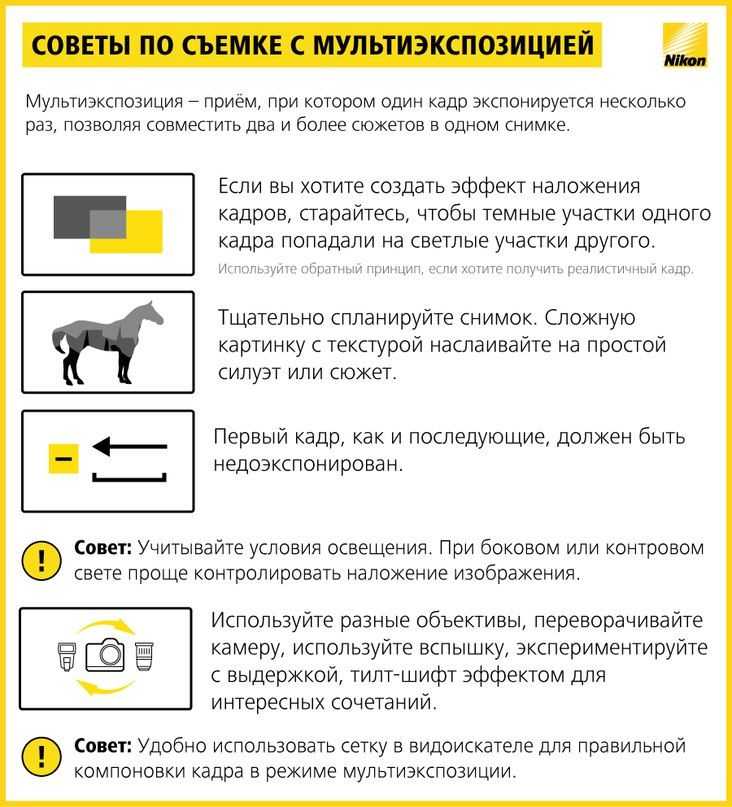
Не забываем дополнительно ставить и качество RAW (для обработки фотографии в программе Photoshop). Выставив в настройках фотоаппарата дополнительно качество RAW и качество S для обычной фотографии, вы убиваете двух зайцев. Во первых вы фотографируете понравившейся вам пейзаж и если вам нужно подправить баланс белого или другие настройки изображения, то RAW сделает это в Фотошопе без потери качества.
Есть один минус при выставлении сразу двух настроек изображения в фотоаппарате одновременно. Большинство дешевых зеркальных фотокамер имеют очень слабый процессор, поэтому при выставлении двух параметров изображения, камера начинает тормозить и зависать. Поэтому не рекомендуем без особой надобности выставлять качество изображения RAW.
Также для получения правильной фотографии и построения кадра можно подключить режим сетки, если не помните или не знаете, зачем нужна сетка, то прочитайте нашу статью про правило 2/3.
Для Nikon настройки фотоаппарата аналогичные, только названия другие. Максимальное качество изображения здесь называется Large. Затем вам потребуется установить оптимальное качество изображения Highest JPEG или Fine JPEG или Extra Fine JPEG.
Максимальное качество изображения здесь называется Large. Затем вам потребуется установить оптимальное качество изображения Highest JPEG или Fine JPEG или Extra Fine JPEG.
Несколько кратких мыслей
Чтобы заморозить движение людей, мне нравится использовать значение выдержки 1/250-й секунды в качестве точки отсчета. Это значение или выше, и у людей не будет размытия движения. При необходимости вы можете спуститься до 1/160-го или 1/125-го в сумерках или ночью, и этого должно быть достаточно, но более длинная выдержка приведет к размытию движения.
По большей части мне нравится использовать небольшую диафрагму (большую глубину резкости) между f/8 и f/16, когда это возможно. Иногда мне приходится снимать при f/2.8 из-за света, или, когда этот эффект уместен в определенных снимках, но все же предпочитаю использовать как можно меньше диафрагмы, чтобы убедиться, что сцена достаточно резкая.
В быстро двигающейся сцене вы можете пропустить фокус, а большая глубина резкости будет означать, что вы спасете снимок. К тому же, в сценах часто встречается интересный задний план (контекст может быть очень важен для уличной фотографии) или несколько объектов с разной глубиной. При небольшой диафрагме вы можете меньше беспокоится о том, чтобы все оставалось в резкости.
К тому же, в сценах часто встречается интересный задний план (контекст может быть очень важен для уличной фотографии) или несколько объектов с разной глубиной. При небольшой диафрагме вы можете меньше беспокоится о том, чтобы все оставалось в резкости.
Чтобы иметь высокую скорость затвора и небольшую диафрагму, если свет не очень интенсивен, вам нужно поднять свой ISO. Не бойтесь этого — зерно / шум выглядит отлично, и это будет более чем компенсировано вашими фотографиями, которые в целом будут резкими. Обычно я использую ISO 400-800 при солнечном свете, 800-1600 в тени и 1600-6400 в сумерках и в ночное время.
Как настроить фотоаппарат НИКОН Д5200?
В последнее время получили широкое распространение различные эффекты процессорной обработки, иногда радикальным образом изменяющие изображение.
У никона 5200 для таких эффектов выделено отдельное положение на диске режимов EFFECTS.
Таких эффектов семь:Ночное видение создает монохромное изображение с высокими значениями ISO. Он поможет сделать хоть какой-то снимок в условиях, когда света мало, а у вас нет штатива.Цветной эскиз превращает снимок в подобие рисунка пастелью – смягченные тона, ровная заливка, подчеркнутые контуры.Эффект миниатюры размывает передний и задний план (точнее, верх и низ снимка), имитируя малую глубину резкости, присущую макросъемке.Выборочный цвет оставляет на снимке лишь один выбранный цвет, а остальные участки превращает в черно-белые.Силуэт резко повышает контраст изображения – например, если объекты в контровом свете плохо прорисовываются, снимок можно довести до почти полностью графического, силуэтного.Высокий ключ и Низкий ключ создают светлую, воздушную, либо наоборот, темную и мрачную атмосферу на снимках.Напоминаем, что доступ к большинству параметров, которые нужны чаще всего, организован через экранное меню, оно же панель управления, оно же меню быстрого доступа.
Он поможет сделать хоть какой-то снимок в условиях, когда света мало, а у вас нет штатива.Цветной эскиз превращает снимок в подобие рисунка пастелью – смягченные тона, ровная заливка, подчеркнутые контуры.Эффект миниатюры размывает передний и задний план (точнее, верх и низ снимка), имитируя малую глубину резкости, присущую макросъемке.Выборочный цвет оставляет на снимке лишь один выбранный цвет, а остальные участки превращает в черно-белые.Силуэт резко повышает контраст изображения – например, если объекты в контровом свете плохо прорисовываются, снимок можно довести до почти полностью графического, силуэтного.Высокий ключ и Низкий ключ создают светлую, воздушную, либо наоборот, темную и мрачную атмосферу на снимках.Напоминаем, что доступ к большинству параметров, которые нужны чаще всего, организован через экранное меню, оно же панель управления, оно же меню быстрого доступа.
Доходим до нужного параметра клавишами навипада, подтверждаем выбор параметра центральной кнопкой навипада ОК, после чего открывается новая страница, где происходит собственно изменение значения параметра.
коррекция параметров и Контроль качества съемки
Определяем по экрану резкость, для этого увеличиваем масштаб просмотра на максимум и разглядываем снимок на наличие следующих технических подробностей:
- Случайный смаз;
- Небольшой ГРИП – размытие дальних очертаний объекта;
- Неправильно выставленный фокус;
- Отсутствие фокуса совсем.
Эти параметры нельзя исправить при обработке. Нужно просматривать все неточности на экране монитора.
Определяем верно выставленную экспозицию по гистограмме. Вы ни при каких обстоятельствах не сможете выяснить экспозицию на глаз по дисплею, потому, что довольно часто он дает недостоверную данные. Читаем гистограмму.
Что это такое? Это показатель тонов яркости изображения.
Особенности чтения:
- Чтение происходит слева направо и снизу-вверх;
- Горизонталь показывает яркость от тёмного до белого;
- Уровень яркости определяется по вертикали числом пикселей.
Существует ли совершенная гистограмма? Да! Начало гистограммы должно быть с отступом от левого края и брать начало с нуля, а заканчиваться с отступом справа и в нулевом значении.
Удобство гистограммы неоценимо. Один взор на гистограмму окажет помощь распознать все недочёты изображения. Так как распознать и затемнить белые части снимка, каковые не имеют информации о подробностях – нереально, кроме того в графическом редакторе.
Не забывайте, верная экспозиция – залог качественного изображения.
Стоит ли пользоваться автоматическим режимом съёмки
Кроме полуавтоматических режимов в фотоаппаратах имеется режим, где автоматика выполняет все настройки без вмешательства человека. Он хорошо подходит для новичков, но получить реальный опыт фотографирования в различных условиях, с помощью его невозможно. Качество фотографий, выполненных в автоматическом режиме на хорошей зеркальной фотокамере, ничем не отличается от такого же продукта, сделанного дешёвой «мыльницей». Поэтому освоив технику фотографирования в автоматическом режиме, нужно последовательно переходить к полуавтомату и к ручным настройкам.
youtube.com/embed/6wgjJ5JuIsk?feature=oembed» frameborder=»0″ allow=»accelerometer; autoplay; clipboard-write; encrypted-media; gyroscope; picture-in-picture» allowfullscreen=»»>ISO
Во-первых, аббревиатура ISO ужасна, она в основном не имеет смысла с точки зрения фотографии. Она означает “International Standards Organization” – европейская негосударственная организация, которая гарантирует, что отрасли промышленности используют одни и те же стандарты. Что касается фотографии, то они гарантируют, что 800 ISO на Canon такое же, как на Nikon, Sony или Fuji. Если бы этот стандарт не существовал, то настройки невозможно было бы применить ко всем брендам. Так, если бы я сделал изображение своим фотоаппаратом Canon с настройками 1/100 сек. при f/2.8 и ISO 400, а вы задали те же настройки на свой Nikon, то мы бы не получили одинаковую экспозицию. К счастью, все крупные производители придерживаются стандартов ISO.
Это ночное изображение требовало использования короткой выдержки, чтобы сохранить детали в огне, поэтому мне пришлось использовать высокое ISO (3200). В следующем детализированном снимке вы можете увидеть шум в исходном файле RAW. (Кстати, на этом фото показано, что происходит, если высвободить метан из пузыря во льду замерзшего пруда в северных лесах, а затем поджечь его).
В следующем детализированном снимке вы можете увидеть шум в исходном файле RAW. (Кстати, на этом фото показано, что происходит, если высвободить метан из пузыря во льду замерзшего пруда в северных лесах, а затем поджечь его).
Да, да, но что такое ISO? Это мера чувствительности сенсора цифровой фотокамеры к свету. Чем ниже число, тем меньше чувствительность. Чем выше число, тем больше чувствительность. Если вы фотографируете в условиях низкой освещенности, скажем, в плохо освещенной комнате или в сумерках, значение ISO 100 потребует, чтобы большее количество света проникало на сенсор, как если бы использовали значение 400, 800 или 1600.
Обратите внимание на шум в деталях одежды человека и затемненных участках
Баланс белого и борьба с несовершенствами цветов
Чаще всего зеркальные камеры безошибочно передают цвета на фотографиях — мы увидим их такими, как в жизни, ведь внутренняя система, которая следит за балансом белого, специально настроена для корректной передачи оттенков.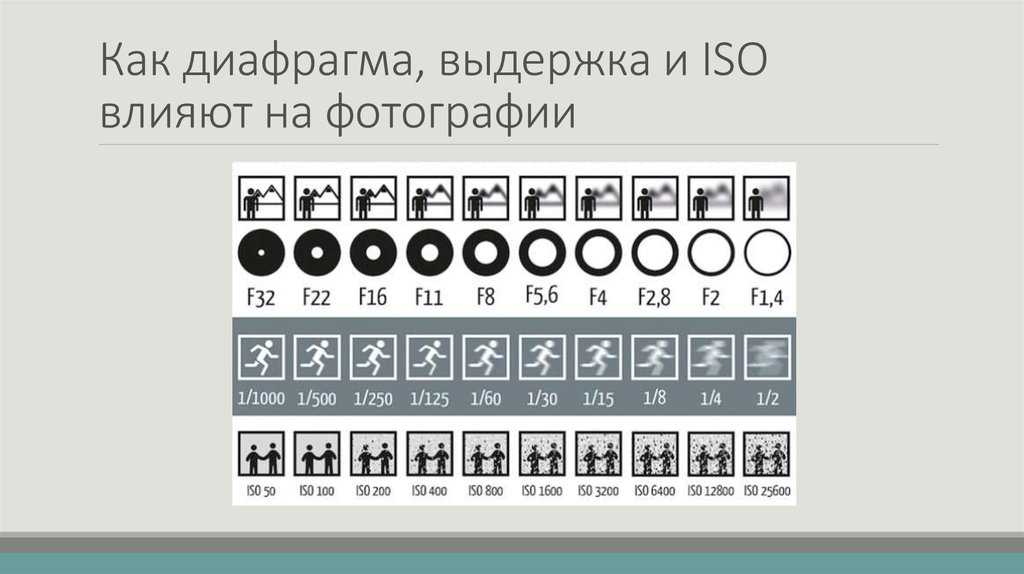 Но если пользоваться режимом автоматического баланса белого, который обозначается как “AWB”, при недостаточном освещении, то велика вероятность того, что подсвеченные предметы будут иметь некорректный оранжево-желтый оттенок, которого точно не было в действительности. Если вы заметили на своих снимках такие цвета, значит вывод один: баланс белого настроен неправильно. Конечно, можно воспользоваться коррекцией в редакторах, но опять же, не забывая про съемку в формате RAW.
Но если пользоваться режимом автоматического баланса белого, который обозначается как “AWB”, при недостаточном освещении, то велика вероятность того, что подсвеченные предметы будут иметь некорректный оранжево-желтый оттенок, которого точно не было в действительности. Если вы заметили на своих снимках такие цвета, значит вывод один: баланс белого настроен неправильно. Конечно, можно воспользоваться коррекцией в редакторах, но опять же, не забывая про съемку в формате RAW.
Но для того, чтобы не заниматься коррекцией в редакторах, можно заранее настроить все так, чтобы фотография смотрелась правильно. Для этого переводит камеру в ручной режим “PRE” — особенно хорош этот способ в случаях, когда вы собираетесь сделать несколько фотографий, например, здания при неизменяемом освещении. В качестве эталона можно указать ту фотографию, на которой преобладающим будет предмет серого или белого цвета.
Иногда, когда то же здание подсвечено самыми разными источниками света, простого ручного режима может быть недостаточно: неточность цветов по-прежнему остается с нами. Выровнять баланс белого по одному источнику света не составляет труда, но что же делать с остальными? Задача почти непосильная — попробуйте просто преобразовать такие фото в черно-белые. Сначала фотографируйте нужный пейзаж в цвете, а потом меняйте его на монохромную палитру в редакторе фотографий. Таким образом у вас будет возможность максимально подробно скорректировать контрастность и тоновой диапазон.
Выровнять баланс белого по одному источнику света не составляет труда, но что же делать с остальными? Задача почти непосильная — попробуйте просто преобразовать такие фото в черно-белые. Сначала фотографируйте нужный пейзаж в цвете, а потом меняйте его на монохромную палитру в редакторе фотографий. Таким образом у вас будет возможность максимально подробно скорректировать контрастность и тоновой диапазон.
Какую технику лучше использовать при съемке с недостаточным светом
Технику следует подбирать с учетом целей. Если снимать только для семейного альбома, может хватить китового объектива и встроенной вспышки
Если это коммерческая съемка, важно подобрать качественную аппаратуру. Вряд ли заказчиков устроят темные или смазанные из-за недостатка света фотографии
Если фотограф нацелен на результат и планирует брать платные заказы, придется запастись недешевым комплектом техники.
Как подобрать технику для съемки с недостаточным количеством света:
- Объектив.
 Лучше выбирать светосильную оптику. Для фикс-объективов это f 1.4-1.8, для зум-объективов – f 2.8. Они дают гораздо более светлую и качественную картинку по сравнению с оптикой с диафрагмой от 3.5. С таким объективом не придется сильно повышать ISO, зато можно сделать короче выдержку;
Лучше выбирать светосильную оптику. Для фикс-объективов это f 1.4-1.8, для зум-объективов – f 2.8. Они дают гораздо более светлую и качественную картинку по сравнению с оптикой с диафрагмой от 3.5. С таким объективом не придется сильно повышать ISO, зато можно сделать короче выдержку; - Фотоаппарат. Профессиональные полнокадровые камеры во многом облегчают жизнь фотографа. Они работают быстрее и лучше подавляют цифровые шумы. С ними можно спокойно поднимать ISO до 6400, что даст такое же качество снимка, как при ISO 800 на недорогой фотокамере. Это позволит сделать выдержку короче и получить четкие снимки в движении даже при недостаточном количестве света;
- Вспышка. Хорошее решение при съемке в помещении с недостаточным светом. При этом лучше не работать с встроенной вспышкой, приобретя специальную – внешнюю. Встроенное оборудование бьет прямо перед собой, делая лица плоскими и неестественными. К тому же у него небольшой радиус действия. Работая с внешней вспышкой, лучше выставлять небольшое ISO и снимать в режиме «Приоритет диафрагмы».
 Вспышку направляют в потолок или стены, чтобы отраженный свет осветил все необходимые объекты. Также это оборудование помогает «заморозить» движение при съемке динамических сцен.
Вспышку направляют в потолок или стены, чтобы отраженный свет осветил все необходимые объекты. Также это оборудование помогает «заморозить» движение при съемке динамических сцен.
https://youtube.com/watch?v=nz6F1NkTz6U
Глубина резкости и применение
Далее, диафрагма также контролирует глубину резкости. Это количество изображения, которое находится в фокусе. Когда объектив широко открыт, например, f/2.8, изображение будет иметь меньшую глубину резкости, чем при f/11.
Как в случае с выдержкой, ваше использование диафрагмы должно быть обдуманным. Хотите получить изображение пейзажа, в котором все в фокусе от переднего плана до заднего? Тогда вам лучше выбрать высокое f-число (как f/11). Как на счет портрета, в котором вы хотите получить чистый, мягкий фон, но очень четкий взгляд? Тогда используйте очень маленькое f-число (как f/2.8 или f/4) и следите за точкой фокусировки.
Диафрагма имеет прямое влияние на выдержку. Большое f-число потребует использования более длинной выдержки, чтобы обеспечить соответствующую экспозицию. Меньшее f-число позволит использовать короткую выдержку. Эти два параметра полностью взаимосвязаны, нет никакой возможности избежать этого, поэтому вам НЕОБХОДИМО понимать оба.
Меньшее f-число позволит использовать короткую выдержку. Эти два параметра полностью взаимосвязаны, нет никакой возможности избежать этого, поэтому вам НЕОБХОДИМО понимать оба.
Ручной режим
Если свет очень ровный, или если вы очень хорошо справляетесь с ручным режимом, вы можете, конечно, использовать его. Благодаря постоянному освещению легко выбрать настройки и забыть о них. Однако, если свет не очень слабый, я обычно предпочитаю Приоритет выдержки или Приоритет диафрагмы.
Время, когда я использую ручной режим, часто бывает ночью. Когда так темно, мне нужно выбрать минимальные настройки, чтобы заморозить сцену и сделать ее резкой, обычно это 1/125 и f/2, или иногда в помещении, где освещение обычно одинаковое. Например, в метрополитене я обычно выбираю ручной режим и снимаю при 1/250 и f/2.8. Постоянное освещение – это для ручного режима.
Экспозамер в фотоаппарате
Итак, давайте попробуем подвести некоторые промежуточные итоги. Для того, чтобы получить более светлый кадр, вам необходимо сделать длиннее выдержку, увеличить отверстие диафрагмы, увеличить светочувствительность матрицы.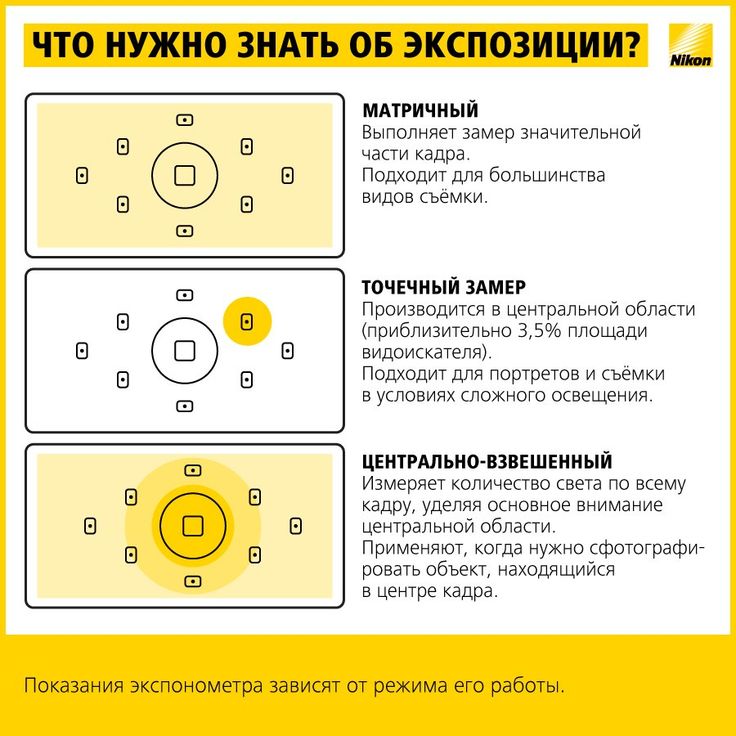 Все эти параметры можно изменить как по отдельности, так и все вместе. Ну, а если вы хотите получить более темный снимок – в этом случае все параметры вам будет необходимо изменить в обратном направлении: выдержку сделать более короткой, диафрагму прикрыть, светочувствительность матрицы понизить. Спустя некоторое время вы без особого труда научитесь чувствовать взаимодействие всех этих трех параметров.
Все эти параметры можно изменить как по отдельности, так и все вместе. Ну, а если вы хотите получить более темный снимок – в этом случае все параметры вам будет необходимо изменить в обратном направлении: выдержку сделать более короткой, диафрагму прикрыть, светочувствительность матрицы понизить. Спустя некоторое время вы без особого труда научитесь чувствовать взаимодействие всех этих трех параметров.
Современные фотокамеры, особенно зеркальные, очень технологичны, они буквально напичканы различной электроникой. Практически все они оснащены автоматическим режимом настройки параметров съемки. И когда вы будете фотографировать в этом самом автоматическом режиме, то сама фотокамера будет за вас все решения принимать самостоятельно, без какого-либо вашего вмешательства. Но, несмотря на это, вы должны уметь снимать и без автоматики, должны научиться все решения по экспозиции принимать самостоятельно. Работа полностью в ручном режиме – это не каприз. Это порой бывает необходимостью. Самостоятельно настраивая все параметры съемки, вы можете получить совершенно разные результаты. Проще говоря, отказавшись от услуг автоматики, вы превращаетесь в художника, творца. Вы можете, например, регулировать глубину резко изображаемого пространства, общую тональность снимка и многое другое.
Самостоятельно настраивая все параметры съемки, вы можете получить совершенно разные результаты. Проще говоря, отказавшись от услуг автоматики, вы превращаетесь в художника, творца. Вы можете, например, регулировать глубину резко изображаемого пространства, общую тональность снимка и многое другое.
А вот теперь мы сообщим вам приятную новость. Работая в ручном режиме, ваша фотокамера будет давать вам подсказки о том, как правильно подобрать экспозицию. Естественно, «с ее точки зрения». Давайте достанем фотокамеру, включим ее и направим объектив на какой-нибудь объект. А теперь до половины нажмите на спусковую кнопку. Услышали звуковой сигнал, который говорит о том, что сработала система автофокусировки? Значит, фотокамера определилась с тем, что она считает главным объектом съемки и правильно фокусировала объектив.
Тем не менее, этот сигнал означает не только подтверждение срабатывания автофокуса. В фоновом режиме в вашем фотоаппарате происходит множество процессов. Чтобы понять, какие именно это процессы, советуем повнимательнее посмотреть в видоискатель. В нем вы увидите множество различных цифр, означающих различные параметры съемки. В том числе и те, о которых мы сегодня вам рассказали. Если вы снимаете в автоматическом или полуавтоматическом режиме – то это будут показатели, которые установила для этого конкретного случая сама фотокамера, если вы решили настроить параметры съемки самостоятельно – то их вы и увидите в этих цифрах. Кроме того, из этих показателей вы узнаете, как автоматика фотокамеры оценивает имеющееся на данный момент освещение.
В нем вы увидите множество различных цифр, означающих различные параметры съемки. В том числе и те, о которых мы сегодня вам рассказали. Если вы снимаете в автоматическом или полуавтоматическом режиме – то это будут показатели, которые установила для этого конкретного случая сама фотокамера, если вы решили настроить параметры съемки самостоятельно – то их вы и увидите в этих цифрах. Кроме того, из этих показателей вы узнаете, как автоматика фотокамеры оценивает имеющееся на данный момент освещение.
Давайте посмотрим на иллюстрацию.
Вот так примерно и выглядят эти цифры в окошке видоискателя цифровой зеркальной фотокамеры. В показанном на иллюстрации случае выдержка установлена в 1/125 доли секунды, диафрагма 4, а светочувствительность 200 единиц
Но теперь обратите свое внимание на индикатор уровня экспозиции, который находится в центре. По его показаниям знающему фотографу становится понятно, что на матрицу фотокамеры поступает недостаточное количество света
Это видно по светящемуся сегменту индикатора, который находится слева от его центра, ближе к значку минус. Если бы у нас светился сегмент справа, более близкий к значку плюс – значит, матрица получает излишек света. Вывод: нужно стремиться к тому, чтобы зажегся центральный сегмент индикатора освещенности.
Если бы у нас светился сегмент справа, более близкий к значку плюс – значит, матрица получает излишек света. Вывод: нужно стремиться к тому, чтобы зажегся центральный сегмент индикатора освещенности.
Таким образом, теперь вам стало понятно: в идеале, теоретически, светящийся центральный сегмент индикатора уровня экспозиции говорит нам о том, что наш снимок по освещенности, то есть по экспозиции, будет просто идеальным, проще говоря, в меру темным и в меру светлым. Конечно, небольшая коррекция экспозиции бывает изредка необходима, но обычно ее настройка по положению центрального сегмента индикатора освещенности будет наилучшим выбором.
А теперь давайте устроим небольшой практикум.
Баланс Белого
Баланс белого, как ISO, относится к сенсору, но в данном случае, он больше взаимодействует с цветом света, а не его интенсивностью.
Разные источники света имеют различный оттенок. Наши глаза зачастую не различают разницу, но вы можете поспорить, что камера различает. Вы когда-нибудь видели фото домашнего интерьера, освещенного мягкими белыми лампами, а также окном? Обычно, интерьер комнаты выглядит естественно, когда свет из окна искусственно голубой. Это баланс белого. Камера (или фотограф) использует свет помещения (лампы теплого оттенка) в качестве нейтрального цвета, а затем естественный свет из окна выглядит голубым.
Вы когда-нибудь видели фото домашнего интерьера, освещенного мягкими белыми лампами, а также окном? Обычно, интерьер комнаты выглядит естественно, когда свет из окна искусственно голубой. Это баланс белого. Камера (или фотограф) использует свет помещения (лампы теплого оттенка) в качестве нейтрального цвета, а затем естественный свет из окна выглядит голубым.
Когда Баланс белого задан неправильно, цвета искажаются. Они выглядят слишком желтыми, синими или оранжевыми. Когда Баланс белого правильный, все выглядит естественно или так, как видят наши глаза.
Это автоматическая установка Баланса белого камерой. Цвета северного сияния кажутся слишком пурпурными и желтыми
В этом варианте, используя те же настройки экспозиции при постобработке, я задал Баланс белого в более голубом диапазоне, тем самым сделав цвета естественнее и приятнее.
Значение диафрагмы в съемке портретов
Размытый фон
Большое открытие диафрагмы, в пределах значений f/4 или f/2. 8 создает малую глубину резкости, а значит, изображение будет максимально четким только в точках, на которых сфокусировался фотоаппарат. Фон в такой фотографии будет размытым. Пытаясь добиться боке в фотографии, фокусируйтесь на глазах, иначе кадр будет казаться нерезким.
8 создает малую глубину резкости, а значит, изображение будет максимально четким только в точках, на которых сфокусировался фотоаппарат. Фон в такой фотографии будет размытым. Пытаясь добиться боке в фотографии, фокусируйтесь на глазах, иначе кадр будет казаться нерезким.
Золотая середина
Апертура в районе f/8 поможет достичь оптимального результата. Такая диафрагма поможет создать ощущение отделения фона и объекты съемки, но при этом фон не будет сильно размыт. При съемке с хорошим освещением такая диафрагма может быть отличным выбором.
Максимально четкий кадр
Для создания максимально резкого изображения необходимо сделать диафрагму узкой, а значит, увеличить численное значение апертуры, примерно до f/22. Четкий фон необходим при съемке пейзажей, и фотографы не всегда предпочитают такой тип съемки в портретной фотографии. Чтобы создать фотографию с четким фоном необходимо установить относительно длинную выдержку, а значит, вам, скорее всего, пригодится штатив во избежание смазанности кадра. Можно увеличить светочувствительность ISO, но в этом случае есть большой риск возникновения шума.
Можно увеличить светочувствительность ISO, но в этом случае есть большой риск возникновения шума.
Гиперлапс
Режим предназначен для записи медленно протекающих процессов. В результате появляется возможность, например, проследить за процессом заката солнца или его восходом. Функция осуществляется путем записи видео с уменьшенной частой кадров и последующем его просмотре на обычной скорости.
Проведение:
- В списке режимов выбрать «Еще», затем — «Гиперлапс».
- Для выбора частоты записи коснуться значка
При выборе значения АВТО, запись будет производиться в соответствии со сменой сюжета.
Источники
- https://androidguid.ru/instrukcii/uluchshaem-rabotu-kamery-android.html
- https://FB.ru/article/414470/kak-vklyuchit-frontalnuyu-kameru-na-android-i-ios-gadjetah
- https://appbrowser.ru/sovetyi-po-nastroyke-kameryi-na-android/
- https://SmartBobr.ru/poleznosti/kak-nastroit-kameru-na-telefone/
- https://tarifam.ru/kak-nastroit-kameru-na-telefone/
- https://FlackGames.
 ru/obzory/kak-vklyuchit-frontalnuyu-kameru.html
ru/obzory/kak-vklyuchit-frontalnuyu-kameru.html - https://gadget-bit.ru/kamera-samsung-s20-nastroyka/
- https://FB.ru/article/419325/kak-nastroit-kameru-na-telefone-instruktsiya-po-rabote-sovetyi-i-rekomendatsii
- https://mi-xx.ru/gajdy/chto-takoe-ruchnoj-rezhim-v-kamerah-smartfona.html
- https://luchiy-brayzer.ru/prilozheniya-dlya-mobilnyh-ustrojstv/kak-sdelat-selfi-na-smartfone-sovety-i-rekomendatsii/
- https://s-helpers.ru/kak-snyat-selfi-bez-ruk-na-smartfone-samsung/
- https://www.iphones.ru/iNotes/kak-s-pomoshchyu-Samsung-S9-snyat-matricu-slo-motion-novogo-pokoleniya-06-29-2018
Неподвижность смартфона как залог хороших фотографий: пять советов
- Лучше использовать штатив или трипод. Если вы собираетесь всерьёз заняться мобильной фотографией, вам точно придётся их купить. Делать снимок с длинной выдержкой без штатива — заранее провальная идея.
- Если нет специальных приспособлений, держите смартфон двумя руками, чтобы обеспечить его максимальную неподвижность.
 Наиболее удобные позы: локти плотно прижаты к рёбрам, вы сидите, стоите на коленях или лежите на животе.
Наиболее удобные позы: локти плотно прижаты к рёбрам, вы сидите, стоите на коленях или лежите на животе. - Не возлагайте больших надежд на системы электронной стабилизации изображения, которые есть у флагманских моделей смартфонов. В принципе их можно даже отключить, так как они потребляют слишком много энергии аккумулятора, а особого эффекта не дают.
- Нежелательно нажимать на кнопку камеры прямо на смартфоне — даже незаметное для вас движение может смазать снимок. Лучше используйте таймер (его можно выбрать в настройках приложения для съёмки) или пульт, который иногда идёт в комплекте со штативом.
- При панорамной съёмке перемещайте смартфон плавно, без рывков и наклонов.
Для того чтобы делать качественные мобильные фотографии в профессиональном режиме, мало разобраться с каждой настройкой и функцией по отдельности — нужно понять, как они работают в комплексе, и не бояться экспериментировать. Тогда и результаты будут соответствующими.
Немаловажно выбрать и подходящий инструмент, так как не все смартфоны снимают одинаково, не все позволяют настроить режим съёмки по вашему желанию. Ещё по теме:
Ещё по теме:
Ещё по теме:
Выдержка для портретной фотографии
NIKON D5300, 100.0 мм, f / 5.6s, 1 / 800s, ISO 800
Вы должны понимать, что снимаете живого человека, который может двигаться, поэтому очень важно понимать какая выдержка подойдет для такой съемки. Так же важно понимать, что одна и та же выдержка будет по-разному работать на разных фокусных расстояниях
Например, если на объективе с ФР 20 мм выдержка 1/60 сек еще бы подошла для съемки, а вот на портретном 50 мм объективе использование такой выдержки будет не очень хорошей идеей. Чем больше ФР, тем короче должна быть выдержка, чтобы предотвратить размытие вашего объекта съемки в движении. Кстати шевелиться может как объект съемки, так и фотограф. Если вы не получили резких глаз на снимке (при условии, что вы уже произвели фокусировку по глазам), используйте более короткую выдержку.
Например, вам нужна более короткая выдержка для съемки детей, потому что они постоянно движутся с большей скоростью, чем взрослые. Поэтому более короткая выдержка помогает заморозить их бесконечное движение.
Поэтому более короткая выдержка помогает заморозить их бесконечное движение.
Не полагайтесь на технические примочки камеры, такие как оптический стабилизатор изображения, чтобы противодействовать этому. Стабилизация может помочь уменьшить дрожание ваших рук, но она не поможет предотвратить размытие вашего объекта съемки из-за его движения. Это не означает, что вы должны отключить стабилизацию изображения, но ее недостаточно для обеспечения четкой портретной фотографии.
Итог
Вместе значения выдержки и диафрагмы — образуют экспозиционную пару (оптимальное, правильное для данных условий освещения сочетание выдержки и диафрагмы). Экспопара определяет экспозицию кадра. Раньше для определения использовали экспонометры, которые определяли выдержку исходя из количества света и диафрагмы. Раньше использовался экспонометр как отдельное устройство, сегодня он встроен практически в каждую камеру.
В каждом зеркальном фотоаппарате присутствуют режимы приоритета выдержки и диафрагмы. В режиме приоритета диафрагмы, выбирается диафрагма, а камера анализируя уровень света, подбирает выдержку. Все наоборот в режиме приоритета выдержки. Почти всегда я использую приоритет диафрагмы, он даёт возможность работы с глубиной резкости. Если же есть необходимость снимать движение, я использую режим приоритета выдержки.
В режиме приоритета диафрагмы, выбирается диафрагма, а камера анализируя уровень света, подбирает выдержку. Все наоборот в режиме приоритета выдержки. Почти всегда я использую приоритет диафрагмы, он даёт возможность работы с глубиной резкости. Если же есть необходимость снимать движение, я использую режим приоритета выдержки.
В следующих наших статьях, мы продолжим рассказывать о основах фотографии. Ведь именно в этих вещах и кроется понимание искусства фотографии. Зная их, вы сможете создавать те кадры, которые вы хотите.
Больше спасибо блогу ФотоДилер за предоставленную статью.
какая кнопка за что отвечает, и как добиться желаемого результата?» — Яндекс Кью
Во-первых, здесь всё зависит от самой камеры во многом. Тем не менее, всегда есть три основные настройки вашей камеры и используемой плёнки. Все они (вместе и каждая во-отдельности) управляют количеством света, которое попадает на ваш светочувствительный элемент (будь то плёнка или матрица) и фиксируется им.
1) Что касается плёнки — это ISO или светочувствительность вашей плёнки. Чем это значение выше, тем чувствительнее плёнка к свету, тем «светлее» будет ваш кадр при прочих равных настройках камеры. Но есть и побочный эффект — шум. Есть две точки зрения касательно шума на плёнке: одни говорят, что пленочный шум — это отдельная эстетика, другие же и от пленки требуют идеально гладкой картинки. Всё это дело вкуса, опыта или привычки.
Возвращаясь к теме вопроса, давайте разберемся с этим параметром. ISO маркируется в безразмерных единицах. В современных плёнках это например 100, 200, 400, 800, 1600 и иногда 3200. В яркую солнечную погоду вам будет достаточно плёнки на 100 или 200 единиц, в тени — 200 — 400, вечером и в плохом освещении — 800, 1600 и выше.
2) Выдержка. Этот параметр относится к такому устройству в камере, как затвор. Затворы бывают разных конструкций, но суть всегда остаётся одной: затвор — это механическое или электронно-механическое устройство, которое закрывает светочувствительный элемент (вашу матрицу или участок плёнки) от попадания света и при нажатии кнопки спуска открывает этот светочувствительный элемент на заранее определенное время, которое и называется выдержкой. Выдержка измеряется в секундах или долях секунд, например: 2″ (2 секунды), 1/2″ 1/60″, 1/125″, 1/500″, и так далее. Диапазон выдержек зависит от конструкции конкретного фотоаппарата. Также во многих камерах есть так называемая выдержка B (BULP). Это специальный режим на кольце настройки выдержки, при котором затвор будет открыт, пока зажата кнопка спуска вашего фотоаппарата. Это позволяет снимать на длинных (например, 30″) и сверхдлинных (30 минут и более) выдержках. Время выдержки рассчитывается исходя из яркости сцены, которую вы хотите запечатлить, а так же из художественной задумки, ведь выдержка может повлиять на «смазанность» или наоборот «замороженность» вашего кадра. Например, если вы снимаете спорт, и движение объектов в вашем кадре происходит на больших скоростях, то выдержка может понадобиться короткая (1/500, 1/1000, и т.д.) для того, чтобы «заморозить» движение, ведь 1/500 — это довольно короткий момент времени. Если же ваша сцена статична, то можно использовать выдержки длиннее.
Выдержка измеряется в секундах или долях секунд, например: 2″ (2 секунды), 1/2″ 1/60″, 1/125″, 1/500″, и так далее. Диапазон выдержек зависит от конструкции конкретного фотоаппарата. Также во многих камерах есть так называемая выдержка B (BULP). Это специальный режим на кольце настройки выдержки, при котором затвор будет открыт, пока зажата кнопка спуска вашего фотоаппарата. Это позволяет снимать на длинных (например, 30″) и сверхдлинных (30 минут и более) выдержках. Время выдержки рассчитывается исходя из яркости сцены, которую вы хотите запечатлить, а так же из художественной задумки, ведь выдержка может повлиять на «смазанность» или наоборот «замороженность» вашего кадра. Например, если вы снимаете спорт, и движение объектов в вашем кадре происходит на больших скоростях, то выдержка может понадобиться короткая (1/500, 1/1000, и т.д.) для того, чтобы «заморозить» движение, ведь 1/500 — это довольно короткий момент времени. Если же ваша сцена статична, то можно использовать выдержки длиннее.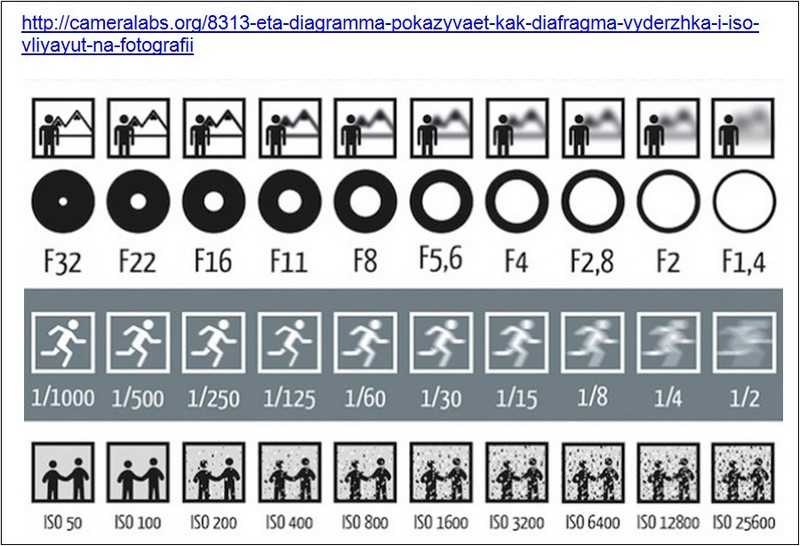 Например, 1/30 секунды. Разница в том, что за разное время на кадр попадает разное количество света.
Например, 1/30 секунды. Разница в том, что за разное время на кадр попадает разное количество света.
Как и у ISO, у выдержки тоже есть побочный эффект, а именно она сама — выдержка. Если когда-нибудь вечером, в плохом освещении вы пробовали делать фотографии на цифровую камеру или телефон, то могли получить смазанные кадры. В этом виновата именно выдержка: камере не хватает света, автоматика пытается сделать выдержку длиннее, чтобы увеличить это самое количество света, которое попадёт на матрицу. Но давайте посмотрим, что происходит в этом случае? Предположим, выдержка на нашей камере настроена на 1″. Фактически, это означает, что на одну секунду наш затвор открывает матрицу (или плёнку), и всё (абсолютно всё!), что попадает в поле зрения нашего объектива, зафиксируется на матрице (или плёнке). Таким образом, если вдруг ваша рука случайно дрогнула, то это движение зафиксируется в виде «смаза». Если в кадре прошёл человек или проехала машина, то весь свет, отражённый от них на протяжении этой секунды попадет в объектив и далее — на матрицу (плёнку). Человек может быть смазанным, как и машина. Об этом надо всегда помнить, но, зная этот закон, его можно использовать и для создания художественных образов.
Человек может быть смазанным, как и машина. Об этом надо всегда помнить, но, зная этот закон, его можно использовать и для создания художественных образов.
Вот пример фотографии с длинной выдержкой (фото из интернета).
Автор поставил камеру на штатив и установил длиннную выдержку. Таким образом, всё, что двигалось во время выдержки, получилось размазанным (линии от фар машин), а всё, что стояло на месте (город, земля, небо), благодаря штативу осталось несмазанным и точным.
Это если вкратце.
3) Диафрагма. Последний параметр, который нам поможет. Это устройство находится в объективе и также регулирует количество света, проходящего через этот самый объектив на матрицу (плёнку). Диафрагма представляет собой механическое или электронно-механическое устройство, состоящее из лепестков, которые могут открываться и закрываться, изменяя при этом размер отверстия в объективе, сквозь которое свет проходит далее. Таким образом, чем меньше отверстие в объективе, тем меньше света попадет на матрицу (плёнку), и наоборот.
Диафрагма измеряется в относительных единицах, например 1/1.0, 1/1.4, 1/2.0 и так далее. Но для удобства принято не писать числитель дроби в настройках этого параметра, чтобы не занимать лишнего места на дисплеях камер или кольцах настройки диафрагмы. Поэтому диафрагменные числа представляют собой обратную зависимость (из-за, собственно, дроби, которую для удобства не пишут, но имеют в виду). Таким образом, стандартный диафрагменный ряд принял следующий вид:
f/1; f/1,4; f/2; f/2,8; f/4; f/5,6; f/8; f/11; f/16; f/22; f/32; f/45; f/64
Чем это число больше — тем меньше отверстие в объективе, тем меньше света проходит. Подробнее — тут
https://ru.wikipedia.org/wiki/%D0%94%D0%B8%D0%B0%D1%84%D1%80%D0%B0%D0%B3%D0%BC%D0%B0_%D0%BE%D0%B1%D1%8A%D0%B5%D0%BA%D1%82%D0%B8%D0%B2%D0%B0
Итак, подводя итог: имеем три параметра, которые регулируют количество света, поступающего на плёночный кадр. Их комбинация даёт нам экспозицию — это некоторый набор из трёх настроек, при котором наш кадр получается не «пересвеченный» и не «недоствеченный», то есть нормально проэкспонированный.
Важно понимать, что вне зависимости от типа камеры (плёночная или цифровая), все они работают по одному и тому же принципу и имеют все вышеперечисленные настройки.
Поэтому для практики, получения опыта и лучшего понимания работы выдержки, диафрагмы и ISO вы можете использовать цифровую зеркальную камеру, где в режиме M (manual) доступны все три настройки. После этого, когда вы уже посчитаете, что получили достаточно опыта, можно браться за плёнку. Причина очень проста: сегодня на рынке плёнка — это довольно дорогой товар. Но покупкой плёнки всё не заканчивается: вам понадобится оборудование для её проявки или специалист, который проявит отснятую катушку. А после этого, чтобы ваши кадры приняли более смотрибельную форму, вам понадобится еще и сканер или специалист с плёночным сканером, или же, если вы не ищете лёгких путей, фотоувеличитель, фотобумага и растворы для ручной печати, или же, как вы наверно уже догадались, специалист по всей этой приблуде. Стоит это всё хозяйство, скажем прямо, конских денег. И именно поэтому будет мучительно больно, если после съемки вы получаете на руки проявленную плёнку, на которой нет ни единого удачного кадра. Мучительно больно становится именно из-за того, что вы сами не до конца разобрались с настройками камеры.
Стоит это всё хозяйство, скажем прямо, конских денег. И именно поэтому будет мучительно больно, если после съемки вы получаете на руки проявленную плёнку, на которой нет ни единого удачного кадра. Мучительно больно становится именно из-за того, что вы сами не до конца разобрались с настройками камеры.
Но отчаиваться не стоит! Для удобства работы с плёнкой люди придумали такое устройство, как экспонометр, который есть в каждой цифровой камере (так или иначе), а самое главное — им оборудованы многие плёночные аппараты. Если просто, это устройство помогает подобрать вам выдержку и диафрагму для заданной сцены при заданном ISO (ISO вашей плёнки, которое известно заранее, и которое вы задаёте как константу). Если же ваша плёночная камера не оборудована экспонометром, то вы можете использовать вместо него цифровой фотоаппарат. Например, любая зеркалка выдаст вам на дисплей параметры снятого кадра, которые вы потом можете перенести на настройки плёночной камеры и избежать «пересвета» или «недосвета». Это значительно уменьшит количество бракованных кадров с каждой вашей катушки плёнки.
Это значительно уменьшит количество бракованных кадров с каждой вашей катушки плёнки.
Ну, и последннее, самое главное, ответ на ваш вопрос.
Как же найти настройки трёх основных параметров на нашей плёночной камере?
1) ISO всегда прописано на катушке с плёнкой:
2) Выдержка и кольцо выдержек. Зная, что выдержка измеряется в секундах и долях секунды, мы должны найти кольцо с цифрами, похожими на 5″, 2″,1″, 1/30, 1/60, 1/125, 1/200, и так далее. Приведём примеры:
3) Диафрагма и кольцо настройки диафрагмы.
По аналогии с выдержкой: ищем кольцо со значениями 2, 4, 5.6, 8, 10, 16 и так далее. Примеры:
В целом, как-то так. Но даже это — довльно коротко обо всём сразу.
Последний совет, который я вам дам (надеюсь, вы дочитали до этого места): возьмите ваш фотоаппарат в руки. Прочитайте, как он называется. Введите прочитанное в строке поиска и добавьте после этого фразу «руководство, инструкция, описание». Нажмите Enter. Уверен, что вы моментально найдете схему именно вашей камеры, на которой будут обозначены все её детали и их короткое описание. Такие дела.
Нажмите Enter. Уверен, что вы моментально найдете схему именно вашей камеры, на которой будут обозначены все её детали и их короткое описание. Такие дела.
Мир фотографии — волшебство. Мир плёночной фотографии — волшебство в квадрате. Дерзайте!
Основы цифровой фотографии: Настройка экспозиции :
Экспонометры большинства камер считывают темные области на заднем плане и переэкспонируют эти цветки кизила. Чтобы исправить это, вам нужно либо переопределить экспонометр с компенсацией экспозиции, либо отрегулировать экспозицию вручную.
В первой части этой серии я объяснил один из самых фундаментальных аспектов цифровой фотографии: чтение гистограмм. В этом выпуске я подробно расскажу о следующем шаге: как отрегулировать экспозицию, если гистограмма с первого раза выглядит неправильно.
Режимы замера
Большинство цифровых зеркальных фотокамер имеют три режима замера: средний (или центрально-взвешенный), «умный» режим (Nikon называет его матричным замером, Canon называет его оценочным замером) и точечный.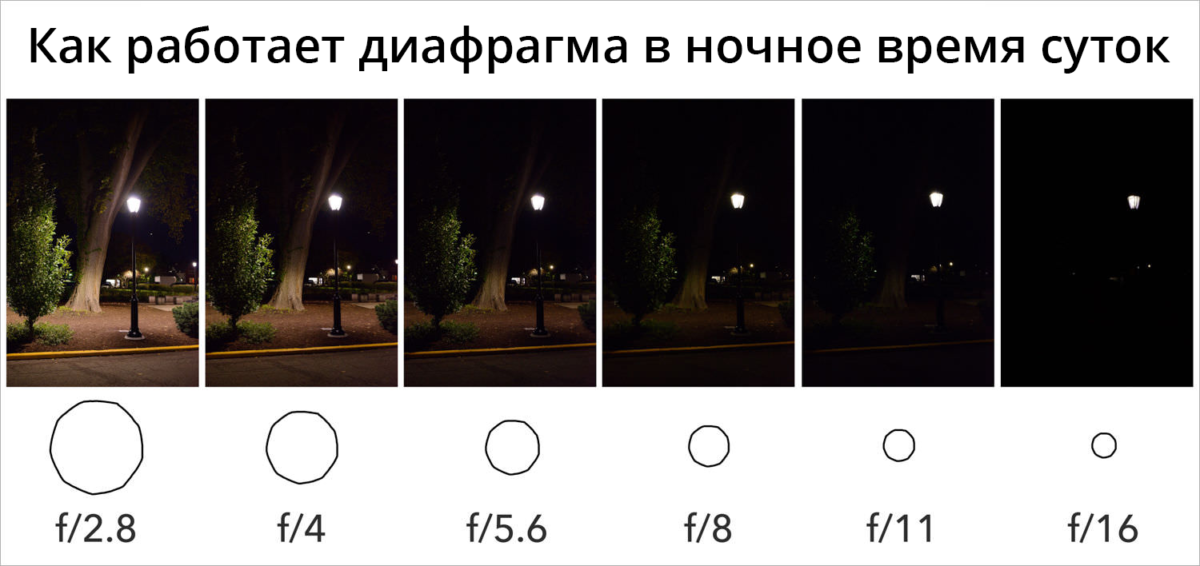
«Умные» режимы (Оценочный, Матричный и т. д.) используют программные алгоритмы для оценки светлых и темных компонентов фотографии и теоретически решают все проблемы с экспозицией. Верно. К сожалению, эти алгоритмы лучше всего подходят для фотографирования людей. Для пейзажей результаты обычно такие же, как и при центрально-взвешенном среднем замере — приличные, но часто ошибочные.
Точечный замер позволяет измерять только небольшую часть снимаемой сцены, но это помогает, только если вы знаете, что делаете, что означает использование системы зон. Я углубляюсь в систему зон в своей книге «Цифровая пейзажная фотография», но это продвинутая техника, и если вы не понимаете ее сложности, я рекомендую вам избегать точечного замера и использовать центрально-взвешенный средний или «умный» режим (матричный или оценочный). .
После того, как вы выбрали режим замера, вам нужно решить, использовать ли ручную или автоматическую экспозицию. Я опишу оба метода, а вам решать, какой использовать:
Автоматические режимы с компенсацией экспозиции
На этой гистограмме есть большой разрыв между самыми яркими пикселями и правым краем, что указывает на недодержку. Компенсация экспозиции «Плюс» исправит это; попробуйте +1.0, затем добавьте больше, если этого недостаточно.
Компенсация экспозиции «Плюс» исправит это; попробуйте +1.0, затем добавьте больше, если этого недостаточно.
Для автоматической экспозиции я обычно рекомендую использовать режим приоритета диафрагмы. Пейзажная фотография требует внимания к диафрагме, потому что это ваш главный инструмент для управления глубиной резкости. Но если вы держите камеру в руках или фотографируете движущийся объект, вы можете предпочесть приоритет выдержки. С программным режимом все в порядке, но вы научитесь лучше понимать свои настройки, если будете выбирать хотя бы одну из них самостоятельно, то есть вы выбираете диафрагму в режиме приоритета диафрагмы или выдержку в режиме затвора. -приоритетный режим. Избегайте зеленой настройки «авто все», которая есть у некоторых камер. Выбор этого параметра не позволит вам использовать компенсацию экспозиции, которая является важным инструментом для настройки автоматической экспозиции.
Что такое компенсация экспозиции? Это просто способ сообщить камере в режимах автоматической экспозиции, таких как программный режим, приоритет диафрагмы и приоритет выдержки, что вы хотите сделать изображение светлее или темнее, чем считает экспонометр. Если вы не знаете, как использовать диск компенсации экспозиции на вашей камере, вам придется потратить немного времени на изучение руководства к вашей камере.
Если вы не знаете, как использовать диск компенсации экспозиции на вашей камере, вам придется потратить немного времени на изучение руководства к вашей камере.
Пик на правом краю этой гистограммы указывает на передержку. Используйте «минусовую» компенсацию, чтобы исправить это; попробуйте -1.0, затем при необходимости добавьте больше.
Предположим, вы используете режим приоритета диафрагмы. Выберите либо центрально-взвешенный, либо один из «умных» режимов замера (Матричный, Оценочный и т. д.), затем выберите диафрагму (или f-stop). Используйте маленькую диафрагму, например, f/16, чтобы все было в фокусе, и большую диафрагму (f/2,8 или f/4), чтобы изолировать объект съемки и сделать фон не в фокусе. Камера автоматически установит выдержку. Малая диафрагма может привести к увеличению скорости затвора, поэтому используйте штатив.
Затем сделайте снимок и посмотрите на гистограмму. В большинстве ситуаций это будет выглядеть нормально. Отлично — переходим к следующей картинке! Но если гистограмма смещена слишком далеко влево или вправо (см. мой предыдущий пост о чтении гистограмм), используйте диск компенсации экспозиции. Если первое изображение переэкспонировано — вы видите, что пиксели смещены к правой стороне гистограммы, или вы видите «моргание» — вам придется набрать «минусовую» компенсацию. Попробуйте для начала -1.0. Если изображение выглядит недоэкспонированным — возможно, вы видите, что пиксели прижаты к левому краю гистограммы, а справа достаточно места — вам следует установить «плюсовую» компенсацию. Сначала попробуйте +1.0. Продолжайте корректировать компенсацию экспозиции, пока не добьетесь нужного результата.
мой предыдущий пост о чтении гистограмм), используйте диск компенсации экспозиции. Если первое изображение переэкспонировано — вы видите, что пиксели смещены к правой стороне гистограммы, или вы видите «моргание» — вам придется набрать «минусовую» компенсацию. Попробуйте для начала -1.0. Если изображение выглядит недоэкспонированным — возможно, вы видите, что пиксели прижаты к левому краю гистограммы, а справа достаточно места — вам следует установить «плюсовую» компенсацию. Сначала попробуйте +1.0. Продолжайте корректировать компенсацию экспозиции, пока не добьетесь нужного результата.
Когда вы закончите, обязательно установите компенсацию экспозиции на ноль!
Ручная экспозиция
Для ручных экспозиций начните с изменения диафрагмы и скорости затвора до тех пор, пока измеритель не покажет, что экспозиция правильная (как показано здесь), затем отрегулируйте оттуда.
Установите камеру в ручной режим и используйте центрально-взвешенный, матричный или оценочный замер.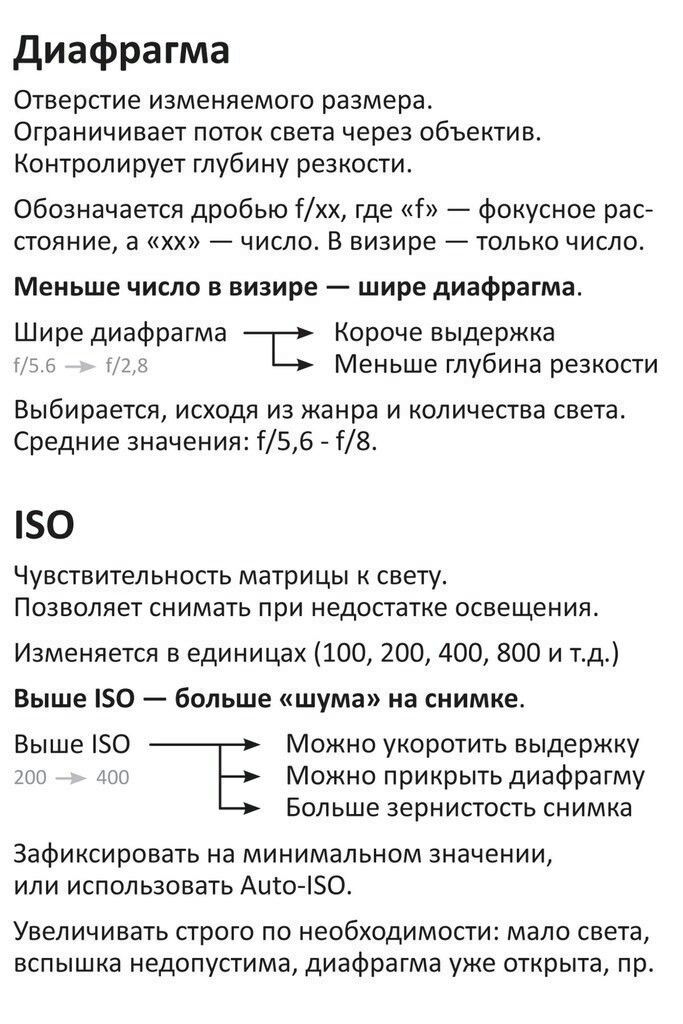 Как и в случае с автоматическим режимом с приоритетом диафрагмы, сначала следует установить диафрагму, чтобы контролировать глубину резкости. Опять же, используйте маленькую диафрагму, например, f/16, чтобы все было в фокусе, и большую диафрагму (f/2,8 или f/4), чтобы изолировать объект съемки и убрать фон из фокуса.
Как и в случае с автоматическим режимом с приоритетом диафрагмы, сначала следует установить диафрагму, чтобы контролировать глубину резкости. Опять же, используйте маленькую диафрагму, например, f/16, чтобы все было в фокусе, и большую диафрагму (f/2,8 или f/4), чтобы изолировать объект съемки и убрать фон из фокуса.
Далее установите выдержку. Большинство камер имеют шкалу, показывающую передержку или недодержку в ручном режиме. Просто поверните диск выдержки, пока шкала не покажет ноль. Если скорость затвора слишком низкая, используйте штатив.
Затем сделайте снимок и посмотрите на гистограмму. Опять же, в большинстве случаев гистограмма будет выглядеть нормально. Но если гистограмма указывает на передержку или недодержку или если вы видите «моргание», вам придется отрегулировать скорость затвора. Не изменяйте диафрагму — вы хотите сохранить ту же диафрагму и глубину резкости.
Если первое изображение слишком светлое (вы видите, что пиксели смещены к правому краю гистограммы или «мигает»), используйте более короткую выдержку. Если вы начали, например, с 1/125, перейдите к 1/250 (более короткая выдержка означает, что меньше света достигает сенсора, более темное изображение и, надеюсь, лучшая гистограмма). Если изображение выглядит слишком темным — возможно, вы видите, что пиксели касаются левого края гистограммы, а справа достаточно места — используйте более длинную выдержку. Если вы начали с 1/125, перейдите на 1/60. Продолжайте регулировать скорость затвора, пока не будете удовлетворены тем, что гистограмма выглядит хорошо, и вы получили правильную экспозицию.
Если вы начали, например, с 1/125, перейдите к 1/250 (более короткая выдержка означает, что меньше света достигает сенсора, более темное изображение и, надеюсь, лучшая гистограмма). Если изображение выглядит слишком темным — возможно, вы видите, что пиксели касаются левого края гистограммы, а справа достаточно места — используйте более длинную выдержку. Если вы начали с 1/125, перейдите на 1/60. Продолжайте регулировать скорость затвора, пока не будете удовлетворены тем, что гистограмма выглядит хорошо, и вы получили правильную экспозицию.
Ручной или автоматический?
Оба описанных здесь подхода — приоритет диафрагмы и ручной — похожи. Если да, то есть ли смысл использовать ручной режим? Да! Во-первых, при использовании приоритета диафрагмы (или любого автоматического режима) большинство камер допускают компенсацию экспозиции только до двух ступеней. Иногда этого недостаточно, и единственное решение — перейти на ручной режим.
Во-вторых, ручные настройки необходимы для объединения панорам или увеличения глубины резкости путем объединения нескольких изображений в программном обеспечении. В обоих случаях жизненно важно поддерживать постоянную экспозицию между изображениями.
В обоих случаях жизненно важно поддерживать постоянную экспозицию между изображениями.
В-третьих, использование автоматических режимов может привести к ненужным манипуляциям с диском компенсации экспозиции. В автоматических режимах экспозиция основана на показаниях замера, и каждый раз, когда вы меняете композицию, показания замера меняются. Например, широкоугольный вид сцены может включать много темных областей и требовать «минусовой» компенсации. Телеобъектив той же сцены может включать в себя в основном яркие пятна и требует «плюсовой» компенсации. Так что вы ходите туда-сюда, постоянно перемещая диск компенсации экспозиции.
Но если свет не изменился, то и экспозиция тоже не должна! Одна и та же выдержка и диафрагма должны работать независимо от композиции, если кадр включает одни и те же блики. В ручном режиме, как только вы найдете правильные настройки, вы можете просто оставить их в покое и забыть об экспозиции, пока пробуете другие композиции. Из-за этого мне быстрее и проще работать в ручном режиме.
Я сделал эти две фотографии с разницей в несколько минут. Туман и солнце быстро менялись, но я знал, что мои ручные настройки (1/20 секунды при f/22, ISO 100) подойдут для обоих изображений, поскольку освещение было в основном одинаковым. Ручная экспозиция позволяла мне работать быстро, без постоянной регулировки диска компенсации экспозиции.
Использование Live View
Live View может значительно упростить процесс поиска правильной экспозиции, но только если вы можете видеть гистограмму в этом режиме. У Nikon только более дорогие модели, такие как D800, D810 и D850, имеют гистограмму просмотра в реальном времени. (Находясь в режиме просмотра в реальном времени, нажмите кнопку OK на задней панели камеры, чтобы включить эту функцию, затем нажмите «Информация», чтобы переключаться между различными режимами отображения, пока не появится гистограмма.) Но все модели Canon, которые я видел, могут, хотя это может быть трудно понять, как настроить это правильно.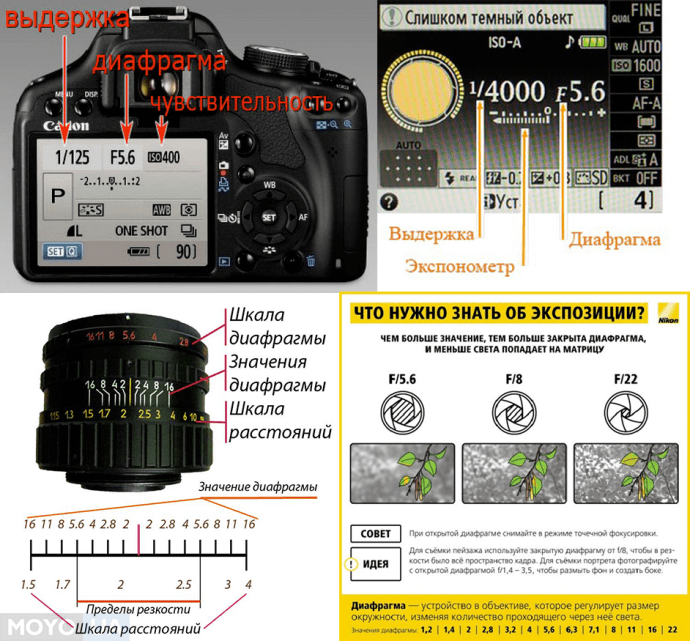 Вам нужно включить «Имитация экспозиции» в меню камеры. В старых моделях Canon этот параметр спрятан примерно на три экрана в глубину меню Live View. После того, как это установлено, в режиме Live View вам, возможно, придется пару раз нажать кнопку «Информация», чтобы вызвать гистограмму.
Вам нужно включить «Имитация экспозиции» в меню камеры. В старых моделях Canon этот параметр спрятан примерно на три экрана в глубину меню Live View. После того, как это установлено, в режиме Live View вам, возможно, придется пару раз нажать кнопку «Информация», чтобы вызвать гистограмму.
С помощью этой гистограммы, отображаемой в режиме Live View, можно легко отрегулировать экспозицию перед съемкой. В автоматических режимах просто поворачивайте диск компенсации экспозиции, пока гистограмма не окажется в нужном месте, а самые яркие пиксели будут находиться рядом с правым краем, но не касаться его. В ручном режиме поворачивайте диск выдержки до тех пор, пока гистограмма не станет правильной. Вы не можете видеть моргание в режиме Live View, поэтому рекомендуется проверять их после съемки фотографии, но в остальном использование Live View с гистограммой очень просто.
Как насчет брекетинга?
Многие фотографы думают, что брекетинг решит все проблемы с экспозицией. Но этот метод рассеяния все еще может полностью промахнуться. Я встречал много ситуаций, когда экспонометр камеры показывал экспозицию на две или три ступени меньше правильной. Таким образом, с тремя брекетинговыми снимками, каждый из которых разделен на одну ступень, самое темное изображение все равно будет слишком светлым. Если вы используете брекетинг, вы все равно должны проверить гистограммы и убедиться, что хотя бы одно изображение экспонировано правильно.
Но этот метод рассеяния все еще может полностью промахнуться. Я встречал много ситуаций, когда экспонометр камеры показывал экспозицию на две или три ступени меньше правильной. Таким образом, с тремя брекетинговыми снимками, каждый из которых разделен на одну ступень, самое темное изображение все равно будет слишком светлым. Если вы используете брекетинг, вы все равно должны проверить гистограммы и убедиться, что хотя бы одно изображение экспонировано правильно.
Я делаю брекетинг при фотографировании высококонтрастных сцен, чтобы потом в программе объединить эти экспозиции вместе. Но я не просто беру на одну ступень светлее и темнее, чем показывает прибор, и предполагаю, что у меня это получилось. Я тщательно проверяю свои гистограммы, чтобы убедиться, что по крайней мере одна из этих экспозиций с брекетингом имеет хорошую детализацию света, а другая — хорошую детализацию теней. Если нет, мне нужно соответствующим образом настроить экспозицию.
Ваши мысли
Я всегда рад вашим комментариям и вопросам. это было полезно? Какой режим экспозиции вы предпочитаете и почему? И если что-то в этом посте не совсем понятно, спросите меня об этом!
это было полезно? Какой режим экспозиции вы предпочитаете и почему? И если что-то в этом посте не совсем понятно, спросите меня об этом!
Основы работы с камерой № 18: Ручная экспозиция (режим M)
В этой статье:
Если вы хотите контролировать как диафрагму, так и скорость затвора, вам подойдет ручной режим экспозиции. Это может быть довольно сложный режим для новичка, но он также может быть очень удобным для достижения определенных целей стрельбы. В этой заключительной статье из серии «Основы работы с камерой» мы более подробно рассмотрим этот режим и то, для чего его можно использовать. (Сообщил Томоко Судзуки)
Ручной режим экспозиции: позволяет установить и зафиксировать яркость изображения по вашему желанию.
— Настройки яркости остаются прежними после их установки.
— Этот режим упрощает получение экспозиции, соответствующей вашим целям съемки.

Как мы узнали из предыдущих 2-х статей, в режимах АЭ с приоритетом диафрагмы и АЭ с приоритетом выдержки пользователь устанавливает диафрагму/выдержку вручную, а камера автоматически рассчитывает и устанавливает остальные настройки, которые бы обеспечили оптимальную экспозицию. Однако в ручном режиме экспозиции и диафрагма, и скорость затвора определяются пользователем и отражаются на изображении — камера не устанавливает никаких настроек экспозиции автоматически.
В этом смысле настройки режима ручной экспозиции не будут зависеть от общей яркости условий съемки — если, конечно, вы не отрегулируете их самостоятельно. Самым большим преимуществом этого является то, что если вы решите изменить свою композицию, и это приведет к изменению баланса яркости между основным объектом и фоном, главный объект все равно будет снят таким же ярким, как и до изменения композиции. . Это свойство делает ручной режим экспозиции очень полезным для сцен с резким контрастом яркости, для портретных снимков против контрового света, а также для тех случаев, когда вы хотите намеренно сделать изображение ярче (или темнее).
Прочтите: Для каких сцен ручная экспозиция наиболее эффективна?
Ключом к настройке параметров в ручном режиме экспозиции является четкое представление о цели съемки. Если вы хотите создать эффект боке, сначала определитесь с настройкой диафрагмы; Если вы хотите, чтобы изображение отображало действие определенным образом, сначала определитесь с выдержкой. Сделав это, используйте индикатор уровня экспозиции в видоискателе, чтобы определить значение, которое нужно установить для другого параметра. Если вы используете камеру EOS серии M, не имеющую оптического видоискателя, вы можете отобразить индикатор уровня экспозиции на ЖК-экране и использовать его, чтобы определить используемую экспозицию.
Для начинающего пользователя естественно чувствовать себя перегруженным или потерянным при всех ручных настройках. Это помогает иметь хорошее представление о том, как диафрагма и скорость затвора связаны с экспозицией. Освоив его, вы сможете быстро снимать, поскольку вам не придется применять компенсацию экспозиции для регулировки яркости каждый раз при съемке.
Диск переключения режимов на вашей камере
Чтобы использовать ручной режим экспозиции, поверните диск режимов камеры в положение [M].
Экран быстрого управления
A: Скорость затвора
B: Настройка диафрагмы (число f)
Фотограф устанавливает и диафрагму, и выдержку
Фотограф устанавливает и диафрагму, и выдержку. Сначала установите значение для любого из них. Затем используйте индикатор уровня экспозиции в видоискателе, чтобы установить значение для другого.
Проверьте правильность экспозиции по индикатору уровня экспозиции
Чтобы проверить правильность экспозиции, используйте индикатор уровня экспозиции в видоискателе (или отобразите его на ЖК-экране). Вы можете отрегулировать в положительном (+) направлении для более яркой экспозиции и в отрицательном (-) направлении для более темной экспозиции. Установка уровня на «0» дает правильную экспозицию.
Установка уровня на «0» дает правильную экспозицию.
Совет: используйте фиксированную чувствительность ISO
При съемке в ручном режиме экспозиции рекомендуется использовать фиксированную чувствительность ISO. В настоящее время новые камеры, как правило, имеют «ISO Auto» в качестве настройки ISO по умолчанию, но если вы используете ее при ручной экспозиции, это может просто свести на нет эффекты, которых вы хотели достичь с помощью ручных настроек диафрагмы и скорости затвора. Сначала установите ISO 100, и если установленные вами настройки диафрагмы и скорости затвора не работают с этим, точно настройте чувствительность ISO, пока не найдете то, что работает хорошо.
Пример использования № 1: когда ваша сцена включает в себя помещение и улицу, и вы хотите сбалансировать яркость 3,5, 1/60 с)/ ISO 640/ББ: Дневной свет
Если вы хотите включить в один и тот же кадр и темное помещение, и более яркую сцену на улице, будет резкий контраст яркости, и именно здесь Ручная экспозиция режим. Вы можете точно настроить комбинацию настроек диафрагмы и скорости затвора, чтобы обеспечить сбалансированную яркость в помещении и на улице.
Вы можете точно настроить комбинацию настроек диафрагмы и скорости затвора, чтобы обеспечить сбалансированную яркость в помещении и на улице.
Это также работает для выстрелов сверху вниз. Вот учебник:
Съемка подводного и наземного миров одним кадром
Пример использования №2: Для обеспечения достаточной яркости лица объекта при съемке портретов на фоне контрового света /125 с)/ ISO 100/ ББ: Дневной свет
Съемка в контровом свете приводит к тому, что лица людей получаются темными. Используйте ручной режим экспозиции, чтобы убедиться, что правильная экспозиция измеряется в зависимости от лица объекта, и вы сможете снимать с одинаковой экспозицией, не завися от того, насколько яркий/темный фон в сравнении.
Ниже приведено пошаговое руководство по созданию эффектного портрета с использованием контрового света из окна. f/4L IS USM/ FL: 105 мм/ Ручная экспозиция (f/4, 1/20 с)/ ISO 100/ ББ: Дневной свет
При съемке в режимах «Программа», «Приоритет выдержки» и «Приоритет диафрагмы» используется компенсация экспозиции для управления яркостью.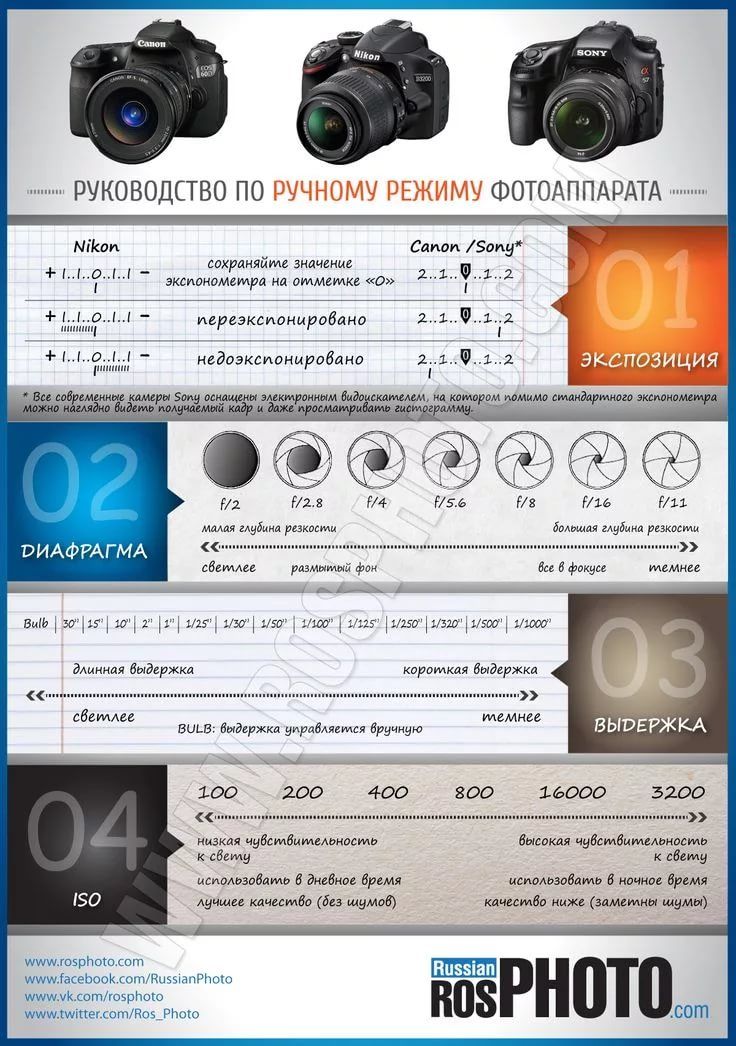 Но существует ограничение на то, какую компенсацию экспозиции вы можете применить, хотя фактический диапазон различается в зависимости от модели камеры. Для большего контроля над яркостью, когда вы хотите намеренно сделать более яркое/темное изображение, лучше всего использовать ручной режим экспозиции. Это позволит вам легко получить вид, который вы имели в виду.
Но существует ограничение на то, какую компенсацию экспозиции вы можете применить, хотя фактический диапазон различается в зависимости от модели камеры. Для большего контроля над яркостью, когда вы хотите намеренно сделать более яркое/темное изображение, лучше всего использовать ручной режим экспозиции. Это позволит вам легко получить вид, который вы имели в виду.
Вот еще несколько сцен, где пригодится режим ручной экспозиции:
Фотосъемка ночного неба: искусство медленного затвора: использование зум-серии для преобразования звезд на небе в метеоритный дождь
При использовании внешних вспышек: потрясающие фотографии автомобилей в журнальном стиле
Если вы пропустили остальную часть нашей серии «Основы работы с камерой» или вам просто нужно напомнить, вот где вы можете получить доступ ко всем из них:
В фокусе: основы работы с камерой, часть 9.0003
Получайте последние новости о фотографии, советы и рекомендации, подписавшись на нас!
Как правильно настроить экспозицию?
Что такое экспозиция? Проще говоря, экспозиция — это термин, обозначающий количество света, которое пропускает матрица вашей камеры.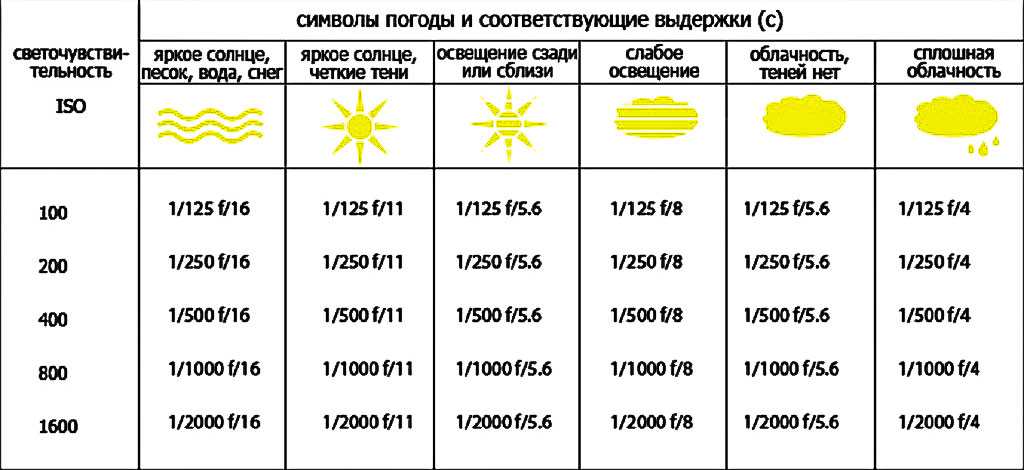 Высокая экспозиция означает, что на матрицу попадает больше света, и изображение становится ярче. Низкая экспозиция приводит к более темному изображению из-за недостатка света.
Высокая экспозиция означает, что на матрицу попадает больше света, и изображение становится ярче. Низкая экспозиция приводит к более темному изображению из-за недостатка света.
Как вы, наверное, знаете, свет может сильно повлиять на композицию и качество изображения. Даже опытным фотографам сложно правильно выставить экспозицию. Чтобы помочь вам в вашем путешествии в мир фотографии, мы решили помочь вам усовершенствовать эту настройку экспозиции.
К чему это приводит?
Экспозиция — это препятствие, с которым ежедневно сталкиваются даже самые опытные фотографы, — говорит нам Гарет Янг, профессиональный фотограф и специалист по технологиям, автор Essay On Time. Даже самые известные курсы фотографии странным образом опускают его на первых уроках. По моему опыту, обучение съемке проходит намного легче, если вас учат, как правильно выставлять экспозицию.
Как сказал мистер Янг, экспозиция действительно является первостепенной частью теории и практики фотографии. К счастью, вы можете легко научиться этому в любое время и наверстать упущенное на начальном этапе. Итак, что влияет на настройки экспозиции?
К счастью, вы можете легко научиться этому в любое время и наверстать упущенное на начальном этапе. Итак, что влияет на настройки экспозиции?
● Скорость затвора. Дроби используются для измерения скорости затвора. Чем больше знаменатель (вторая часть дроби после косой черты), тем больше выдержка. Настройка экспозиции полностью зависит от того, на каком конце спектра находится ваша выдержка. Например, 1/200 означает меньше света, более темное изображение и более четкое движение в целом. Скорость 1/10 означает больше света, что приводит к более размытому движению, но более яркому изображению.
● Диафрагма. Чтобы контролировать, сколько света попадает на датчик, вы должны установить диафрагму. По определению, апертура — это размер отверстия, ведущего к сенсору. В отличие от выдержки, диафрагма измеряется фокусным расстоянием (f/x). Знаменатель здесь также играет ключевую роль. Диафрагма f/11 означает, что на датчик попадает меньше света, поскольку отверстие маленькое. Вы получите более темные изображения с более высокой диафрагмой.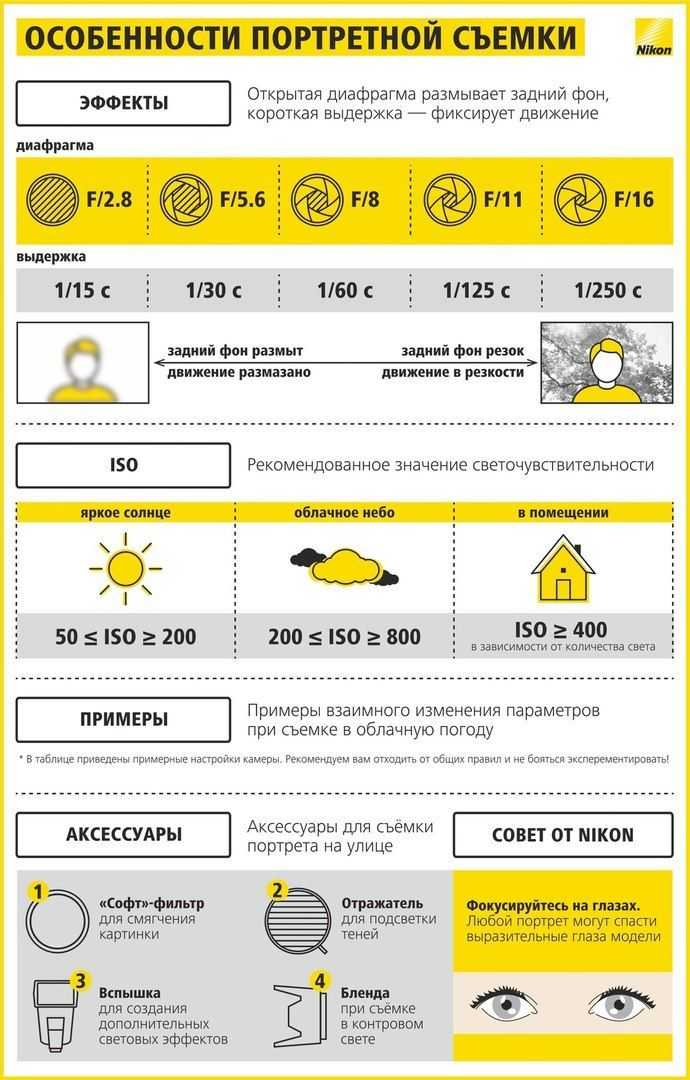 Наоборот, настройка f/1.2 пропускает больше света через отверстие к датчику.
Наоборот, настройка f/1.2 пропускает больше света через отверстие к датчику.
● ISO. Никогда не забывайте об ИСО! ISO тесно связано с характером сенсора, но мы не будем утомлять вас лишней информацией. Все, что вам нужно знать, это то, что ISO влияет на то, как ваша камера создает фотографии. Проще говоря, чем выше ISO, тем ярче будет ваша картинка. Однако увеличение ISO означает увеличение цветового шума, что снижает качество фотографии. Настройка ISO зависит от настроек, в которых вы снимаете.
Теперь, когда мы проанализировали все факторы, влияющие на настройку экспозиции, давайте рассмотрим руководство, чтобы увидеть, как это сделать правильно.
Как вы это делаете?
Первое, что вы должны сделать, это измерить камеру. Если вы хотите, чтобы ваше изображение было ярче, уменьшите диафрагму и выдержку, но увеличьте ISO.
Если вы хотите, чтобы ваше изображение было темнее, то наоборот. Понижение ISO и увеличение скорости затвора вместе с диафрагмой должно помочь.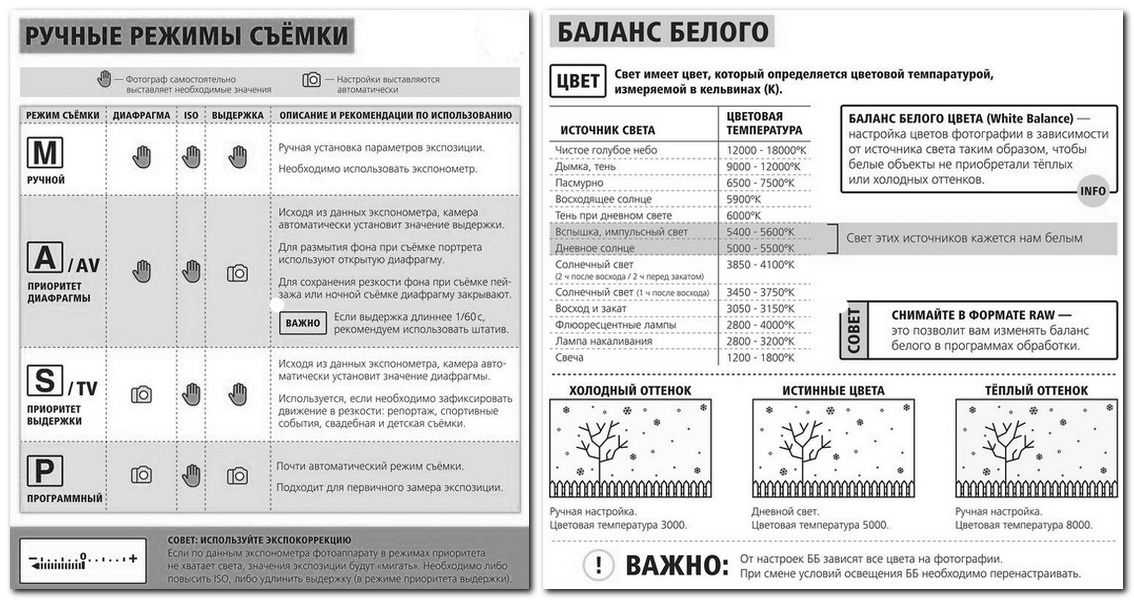
Вы, наверное, видели, что съемка в полностью автоматическом режиме означает, что звонки делает ваша камера. По мере того, как вы учитесь фотографии, вы должны практиковаться в съемке в полном ручном режиме. Таким образом, вы будете иметь гораздо больше контроля над результатом вашей стрельбы.
Простое нажатие кнопки съемки наполовину приведет к звуковому сигналу и отображению настройки. Камера отобразит точные значения ISO, выдержки и диафрагмы. Очень полезным индикатором является ELI (индикатор уровня воздействия). Чтобы идеально настроить экспозицию, вы можете выполнить следующее упражнение:
● Выберите определенное время дня, два-три раза в неделю.
● Выберите одно место на открытом воздухе и одно место в помещении.
● Меняйте настройки и делайте 100 фотографий на точку.
● Держите под рукой блокнот и записывайте настройки, чтобы знать, какая экспозиция подходит вам лучше всего.
Умение точно выставить экспозицию зависит от практики и ситуации.

 Лучше выбирать светосильную оптику. Для фикс-объективов это f 1.4-1.8, для зум-объективов – f 2.8. Они дают гораздо более светлую и качественную картинку по сравнению с оптикой с диафрагмой от 3.5. С таким объективом не придется сильно повышать ISO, зато можно сделать короче выдержку;
Лучше выбирать светосильную оптику. Для фикс-объективов это f 1.4-1.8, для зум-объективов – f 2.8. Они дают гораздо более светлую и качественную картинку по сравнению с оптикой с диафрагмой от 3.5. С таким объективом не придется сильно повышать ISO, зато можно сделать короче выдержку; Вспышку направляют в потолок или стены, чтобы отраженный свет осветил все необходимые объекты. Также это оборудование помогает «заморозить» движение при съемке динамических сцен.
Вспышку направляют в потолок или стены, чтобы отраженный свет осветил все необходимые объекты. Также это оборудование помогает «заморозить» движение при съемке динамических сцен. ru/obzory/kak-vklyuchit-frontalnuyu-kameru.html
ru/obzory/kak-vklyuchit-frontalnuyu-kameru.html Наиболее удобные позы: локти плотно прижаты к рёбрам, вы сидите, стоите на коленях или лежите на животе.
Наиболее удобные позы: локти плотно прижаты к рёбрам, вы сидите, стоите на коленях или лежите на животе.